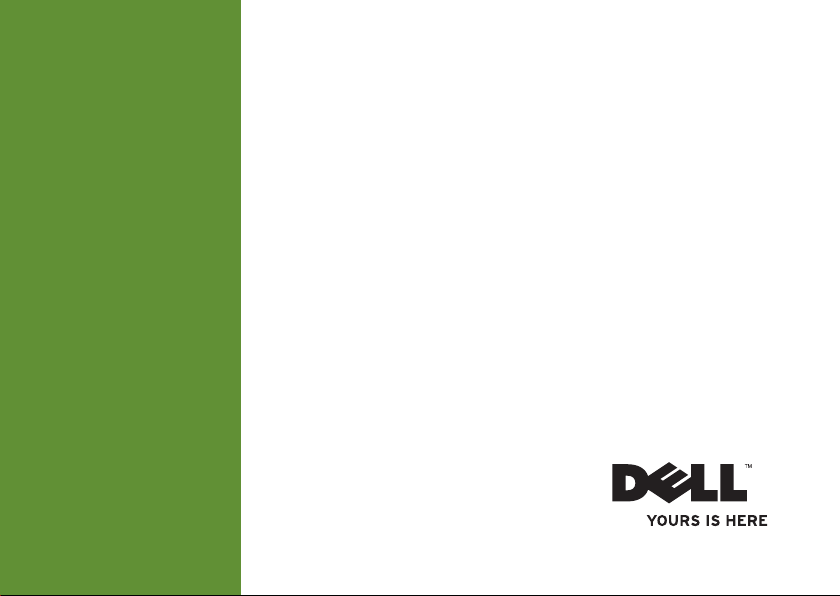
INSPIRON
SETUPGIDS
™
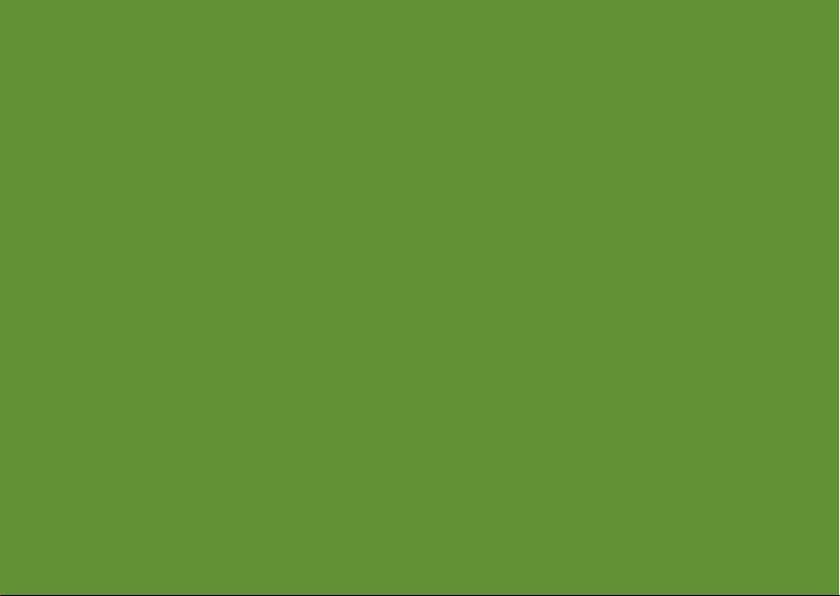
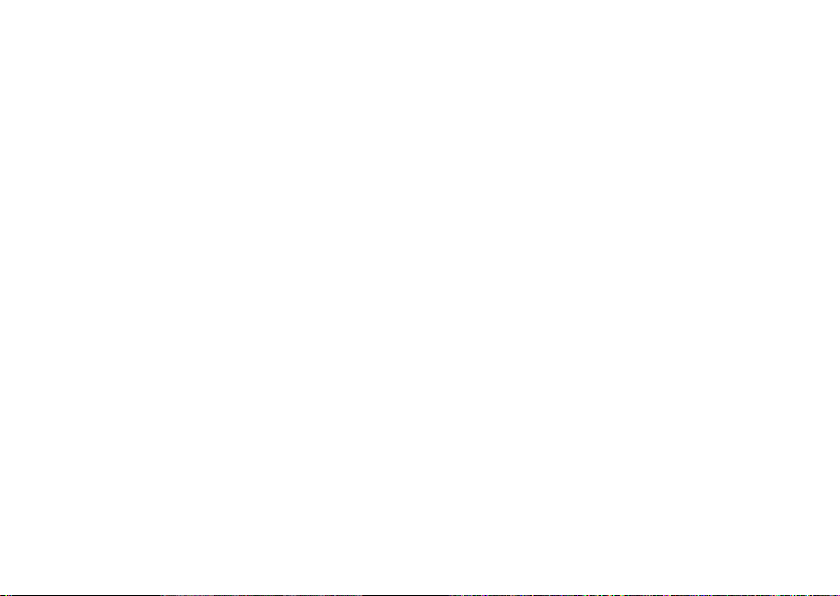
Model P06S-reeks Type P06S001
™
INSPIRON
SETUPGIDS
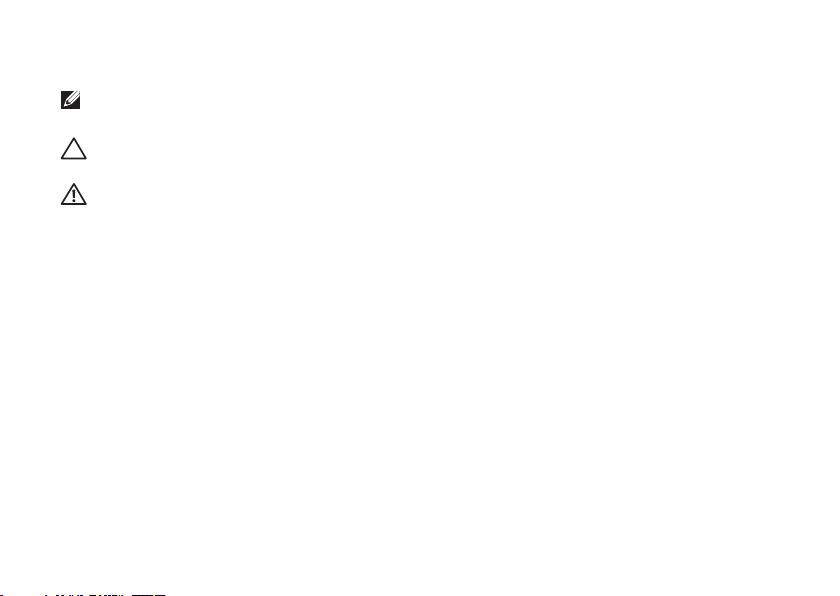
Opmerkingen, waarschuwingen en gevaarkennisgevingen
OPMERKING: Een OPMERKING duidt belangrijke informatie aan voor een beter gebruik van de
computer.
VOORZICHTIG: Een WAARSCHUWING duidt potentiële schade aan hardware of potentieel
gegevensverlies aan en vertelt u hoe het probleem kan worden vermeden.
GEVAARKENNISGEVING: Een WAARSCHUWING duidt een risico van schade aan
eigendommen, lichamelijk letsel of overlijden aan.
__________________
Informatie in dit document kan zonder voorafgaande kennisgeving worden gewijzigd.
© 2009 Dell Inc. Alle rechten voorbehouden.
Verveelvoudiging van deze documenten op welke wijze dan ook zonder de schriftelijke toestemming van Dell Inc. is strikt
verboden.
De in deze tekst gebruikte handelsmerken zijn:
handelsmerken van Dell Inc.;
Intel Corporation in de V.S. en andere landen;
handelsmerken van Microsoft Corporation in de Verenigde Staten en/of andere landen;
van de Blu-ray Disc Association;
onder licentie wordt gebruikt door Dell.
Overige handelsmerken en handelsnamen kunnen in dit document worden gebruikt om naar entiteiten te verwijzen die het
eigendomsrecht op de merken dan wel de namen van hun producten claimen. Dell Inc. claimt op geen enkele wijze enig
eigendomsrecht ten aanzien van andere handelsmerken of handelsnamen dan haar eigen handelsmerken en handelsnamen.
Intel
en
Bluetooth
Augustus 2009 P/N 4V1PM Rev. A00
Dell
, het
DELL
-logo,
Pentium
zijn geregistreerde handelsmerken en
Microsoft
en
is een geregistreerd handelsmerk dat eigendom is van Bluetooth SIG, Inc. en
Inspiron, YOURS IS HERE
Windows
zijn ofwel handelsmerken of geregistreerde
en
Core
DellConnect
is een handelsmerk van
Blu-ray Disc
is een handelsmerk
zijn
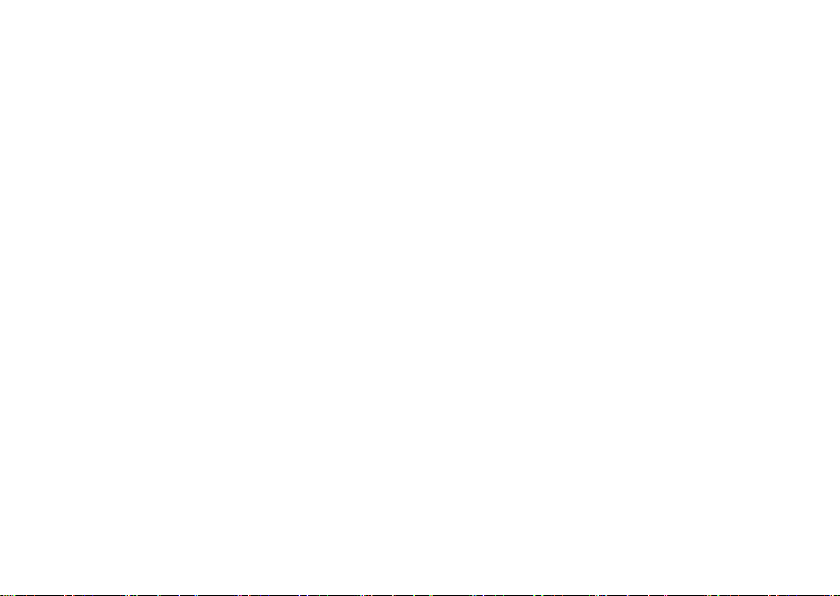
Inhoud
Uw Inspiron-laptop installeren ......... 5
Voordat u de computer installeert ........5
De netadapter aansluiten ................6
Sluit de netwerkkabel aan (optioneel)......7
Druk op de aan/uit-knop..................8
Microsoft Windows installeren ...........9
De Subscriber Identity Module (SIM)
installeren (optioneel) ..................10
Draadloze modus in- of uitschakelen
(optioneel) ...........................12
Verbinding maken met internet
(optioneel) ...........................14
De Inspiron-laptop gebruiken.......... 16
Onderdelen rechterzijde ................16
Onderdelen linkerzijde .................18
Onderdeel voorzijde....................20
Computer- en toetsenbordfuncties .......22
Multimediatoetsen.....................25
Weergavefuncties .....................26
Dell Extended Battery Life ..............28
De batterij verwijderen en vervangen .....28
Software-onderdelen ..................30
Dell Dock ............................32
Problemen oplossen ................. 34
Pieptooncodes ........................34
Netwerkproblemen ....................35
Voedingsproblemen....................35
Problemen met geheugen...............37
Vastlopen en softwareproblemen ........38
3
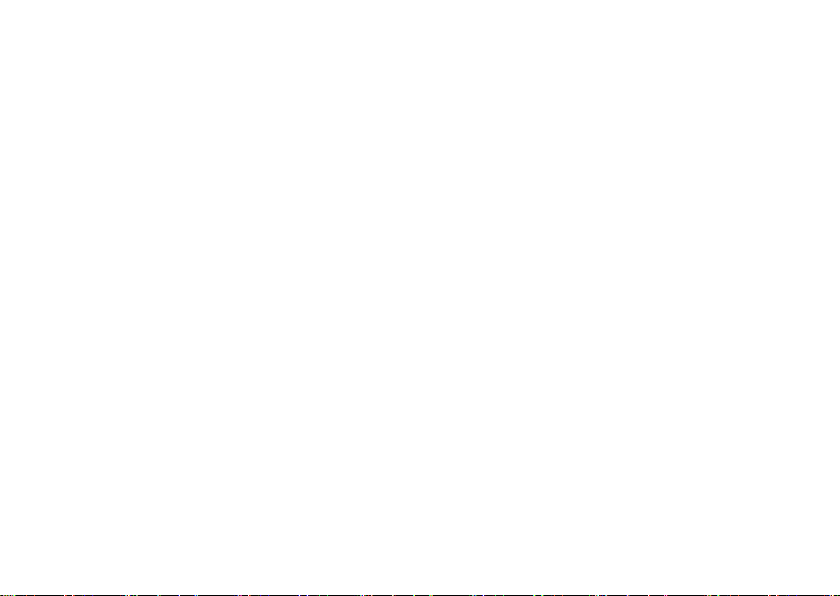
Inhoud
Ondersteuningshulpmiddelen
gebruiken .......................... 40
Dell Support Center ....................40
Systeemberichten .....................41
Probleemoplosser voor hardware ........43
Dell Diagnostics ......................43
Het besturingssysteem herstellen ...... 48
Systeemherstel .......................48
Dell Factory Image Restore .............50
Het besturingssysteem opnieuw
installeren............................52
Hulp krijgen ........................ 54
Technische ondersteuning en
klantenservice ........................55
DellConnect
Online services .......................56
™
.........................55
4
Geautomatiseerde bestelstatusservice....57
Productinformatie .....................57
Items retourneren voor reparatie
of restitutie onder de garantie ...........58
Voordat u belt.........................59
online contact opnemen ................61
Meer informatie en bronnen........... 62
Basisspecificaties ................... 64
Bijlage............................. 70
Kennisgeving over Macrovision..........70
Informatie m.b.t. de officiële
Mexicaanse NOM-norm
(alleen voor Mexico) . . . . . . . . . . . . . . . . . . .71
Index .............................. 72
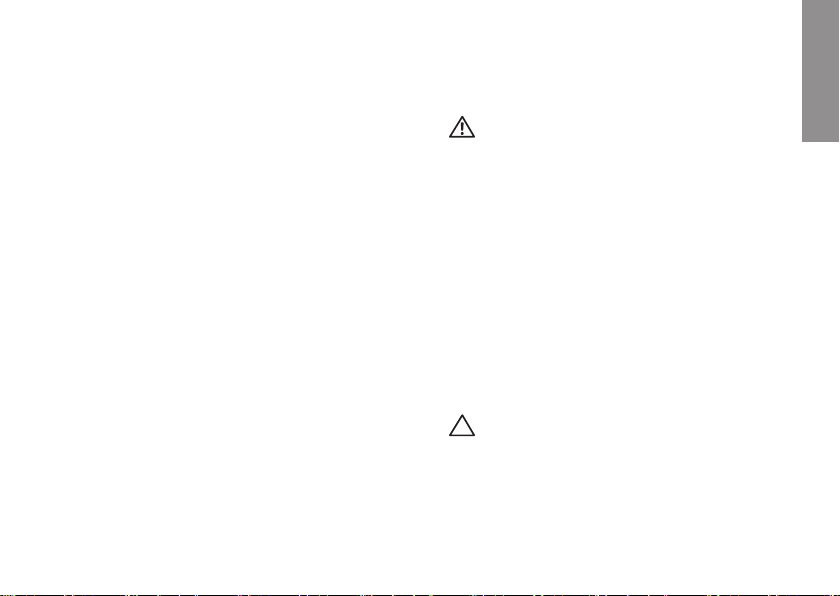
Uw Inspiron-laptop installeren
INSPIRON
In deze sectie vindt u informatie over het
installeren van uw Inspiron-laptop.
Voordat u de computer installeert
Let er bij het plaatsen van de computer op
dat zich een stroombron in de buurt bevindt,
dat er voldoende ventilatie is en een vlakke
ondergrond om de computer op te plaatsen.
Als de luchtstroom rond uw Inspiron-laptop
beperkt wordt, kan dit leiden tot oververhitting.
Om oververhitting te voorkomen, dient u ten
minste 10,2 cm ruimte vrij te laten aan de
achterzijde van de computer en minimaal 5,1
cm aan alle overige zijden. U mag de computer
nooit ingeschakeld in een afgesloten ruimte
zoals een kast of een lade plaatsen.
GEVAARKENNISGEVING: Blokkeer de
luchtopeningen niet, steek er geen
voorwerpen in en zorg ervoor dat er geen
stof in komt. Plaats uw Dell
niet in een omgeving waar weinig
ventilatie beschikbaar is terwijl deze
aan staat, zoals een gesloten koffer.
Als u dat toch doet, bestaat brand- of
beschadigingsrisico voor de computer.
Wanneer de computer heet wordt, wordt er
automatisch een ventilator ingeschakeld.
Ventilatorgeruis is normaal en duidt niet
op een probleem met de ventilator of de
computer.
WAARSCHUWING: Door zware of scherpe
voorwerpen op de computer te plaatsen of
te stapelen kunt u de computer permanent
beschadigen.
™
-computer
5
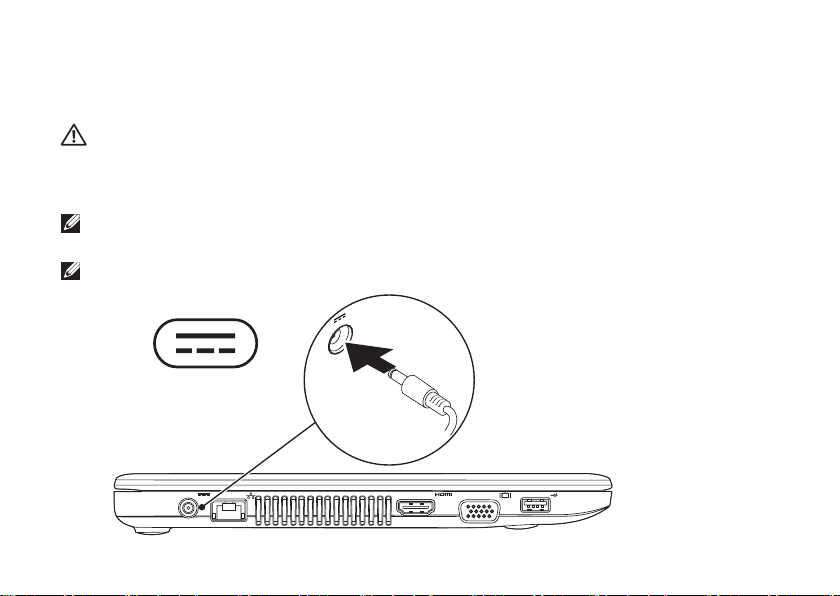
Uw Inspiron-laptop installeren
De netadapter aansluiten
Sluit de netadapter aan op de computer en op een stopcontact of beveiliging tegen piekspanning.
GEVAARKENNISGEVING: De netadapter werkt op elektriciteitsnetten wereldwijd.
Stroomaansluitingen en stekkerdozen verschillen echter sterk per land. Wanneer u een
incompatibele kabel gebruikt of de kabel onjuist op een stekkerdoos of stopcontact aansluit,
kan er brand of blijvende schade aan uw computer ontstaan.
OPMERKING: Sluit de stroomkabel stevig op de adapter aan en controleer of het lampje op de
adapter brandt wanneer u de stroom inschakelt.
OPMERKING: Gebruik alleen Dell-adapters van het type PA-2E en PA-12 bij uw computer.
6
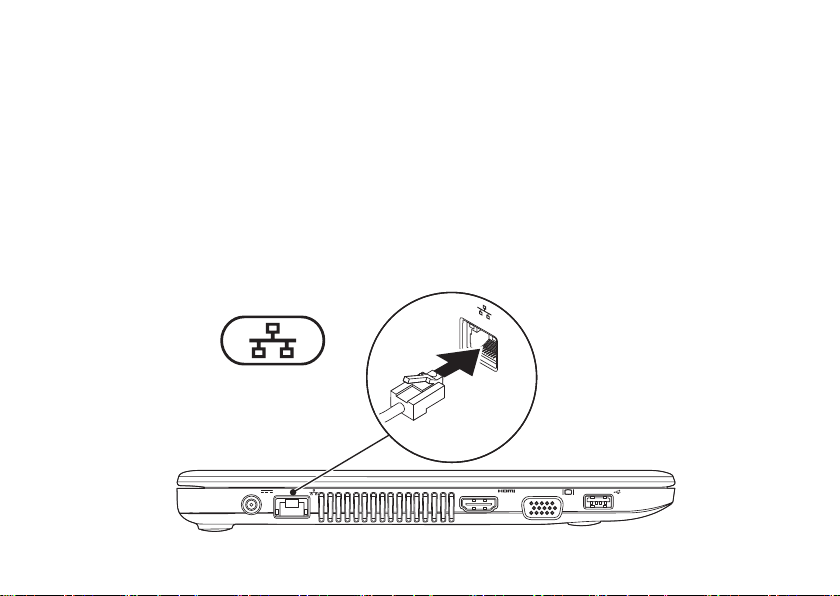
Uw Inspiron-laptop installeren
Sluit de netwerkkabel aan (optioneel)
Om een vaste netwerkverbinding te gebruiken, steekt u de ene stekker van de netwerkkabel in de
computer, en verbindt u de andere stekker met de wandcontactdoos.
7
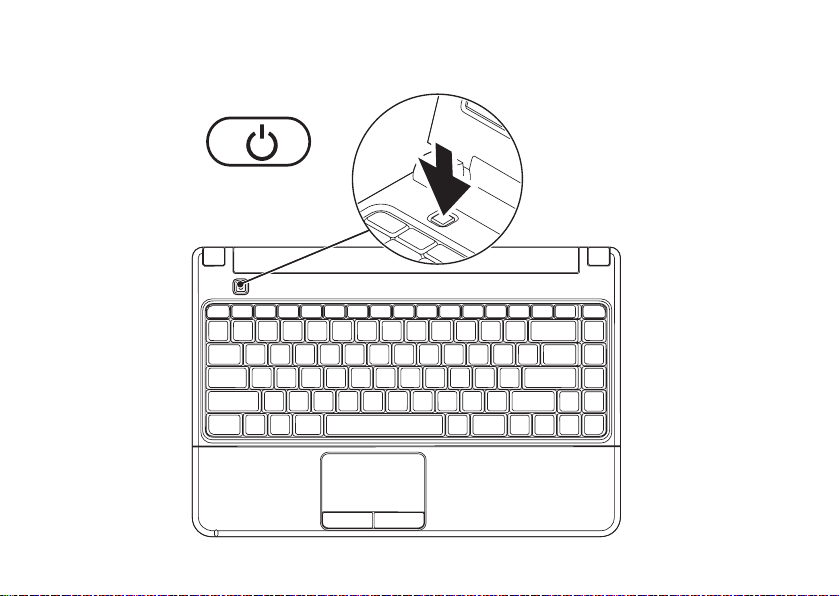
Uw Inspiron-laptop installeren
Druk op de aan/uit-knop.
8
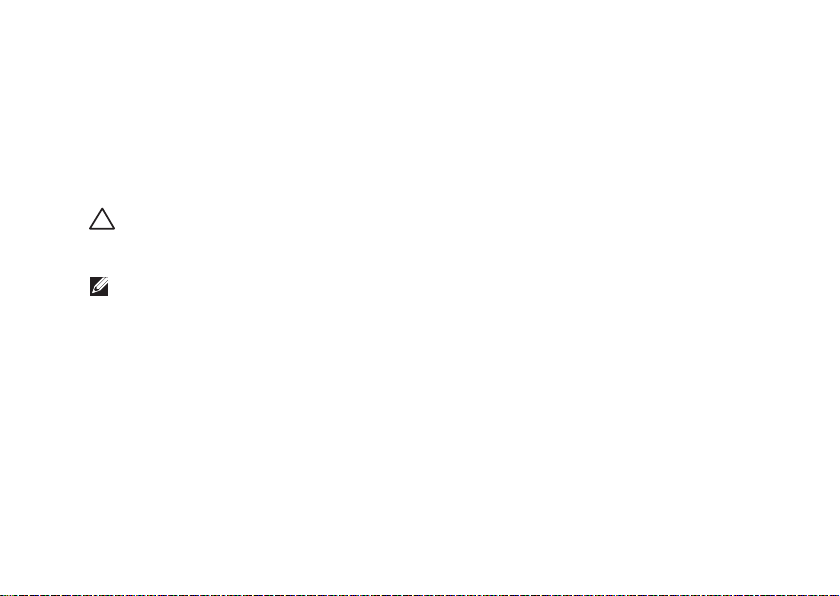
Uw Inspiron-laptop installeren
Microsoft Windows installeren
Op uw Dell-computer is het Microsoft® Windows® besturingssysteem geïnstalleerd. Volg de
instructies op het scherm om Windows voor het eerst in te stellen. Deze stappen zijn verplicht en
kunnen enige tijd in beslag nemen. De Windows-installatieschermen leiden u door verschillende
procedures, zoals het accepteren van licentieovereenkomsten, het instellen van voorkeuren en het
instellen van een internetverbinding.
VOORZICHTIG: Onderbreek het installatieproces van uw besturingssysteem niet. Als u dit toch
doet, kan uw computer onbruikbaar worden en zult u het besturingssysteem opnieuw moeten
installeren.
OPMERKING: Om ervoor te zorgen dat uw computer optimaal presteert, wordt aanbevolen het
nieuwste BIOS en stuurprogramma's voor uw computer te downloaden en te installeren. Deze
vindt u op support.dell.com.
9
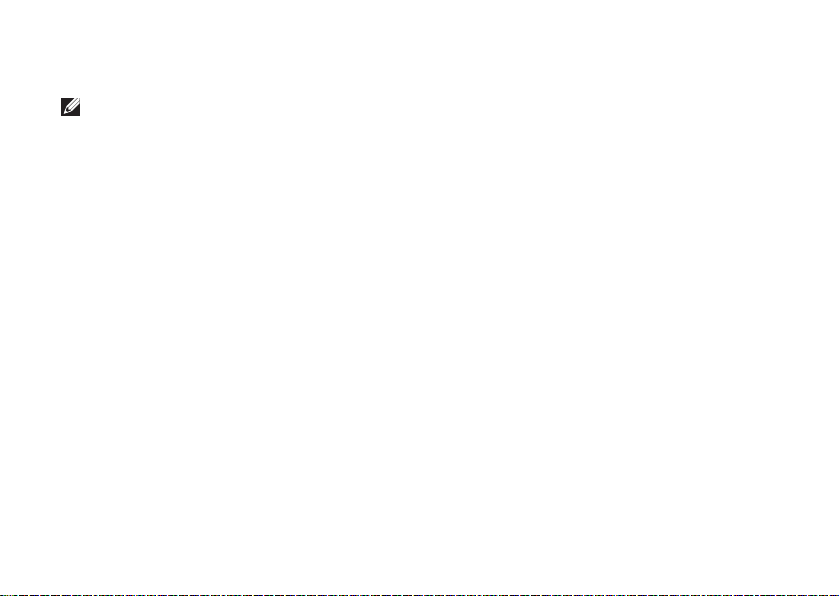
Uw Inspiron-laptop installeren
De Subscriber Identity Module (SIM) installeren (optioneel)
OPMERKING: Het installeren van een SIM is niet nodig als u een EVDO-kaart gebruikt om
verbinding met internet te maken.
U kunt verbinding met internet maken nadat u een SIM-kaart op uw computer hebt geïnstalleerd.
Om verbinding met internet te kunnen maken, moet u zich binnen het netwerk bevinden van de
aanbieder van mobiel internet.
De SIM-kaart plaatsen:
Schakel de computer uit.1.
Verwijder de batterij (zie 'De batterij verwijderen en terugplaatsen' op pagina 2. 28).
Schuif de SIM in de SIM-sleuf in het batterijvak.3.
Plaats de batterij terug (zie 'De batterij verwijderen en terugplaatsen' op pagina 4. 28).
Zet de computer aan.5.
10
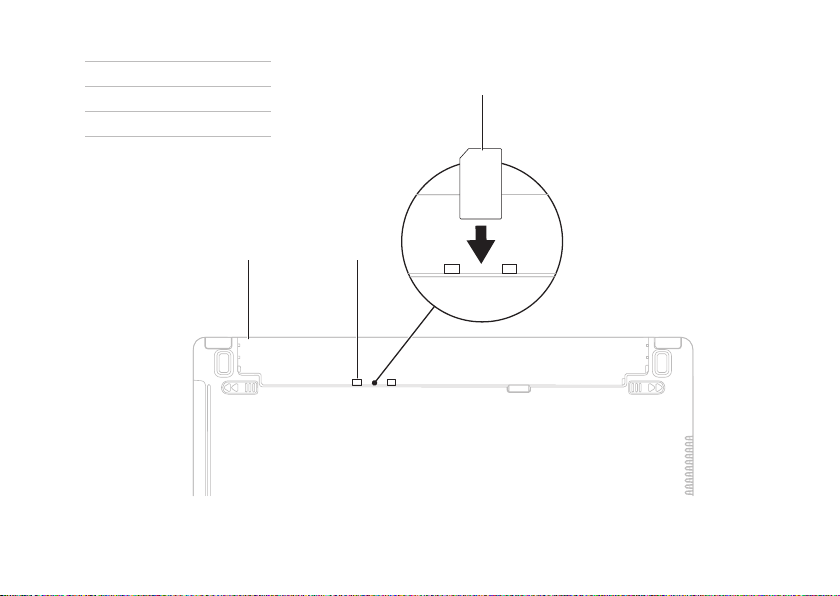
1
1
3
2
batterijcompartiment
2
SIM-sleuf
3
SIM
Uw Inspiron-laptop installeren
11
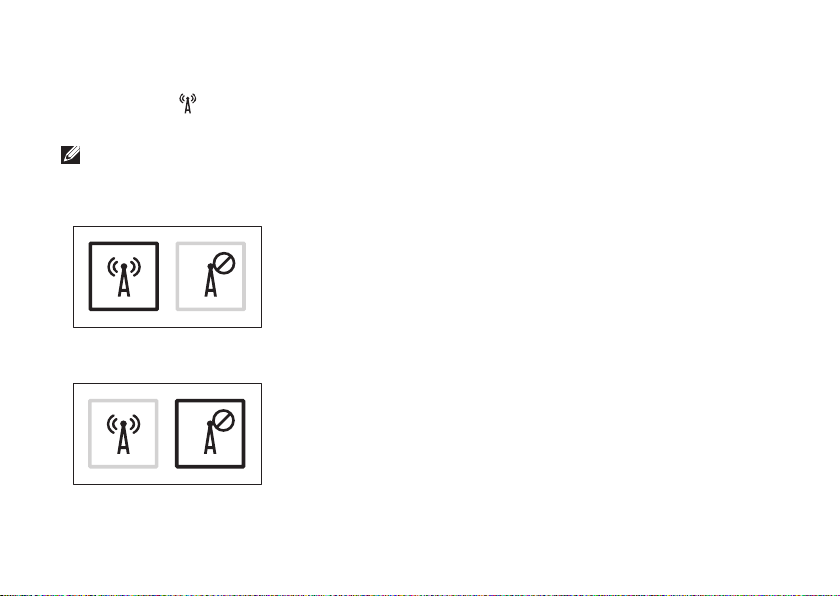
Uw Inspiron-laptop installeren
Draadloze modus in- of uitschakelen (optioneel)
Druk op de toets of druk op de toetsen <Fn><F2> op het toetsenbord om draadloze functies in of
uit te schakelen. De pictogrammen voor draadloos aan/uit op het scherm geven de status aan.
OPMERKING: De draadloze functie is alleen beschikbaar op uw computer als u een WLAN- of
Bluetooth-kaart hebt aangeschaft.
Draadloos AAN:
Draadloos UIT:
Informatie over het wijzigen van het gedrag van de Fn-toets vindt u onder 'Multimediatoetsen' op
pagina 25.
12
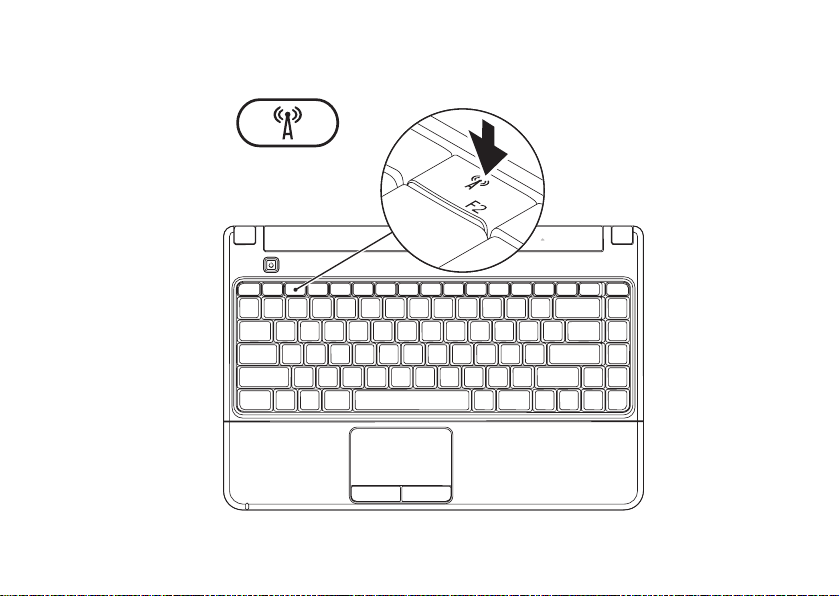
Uw Inspiron-laptop installeren
13
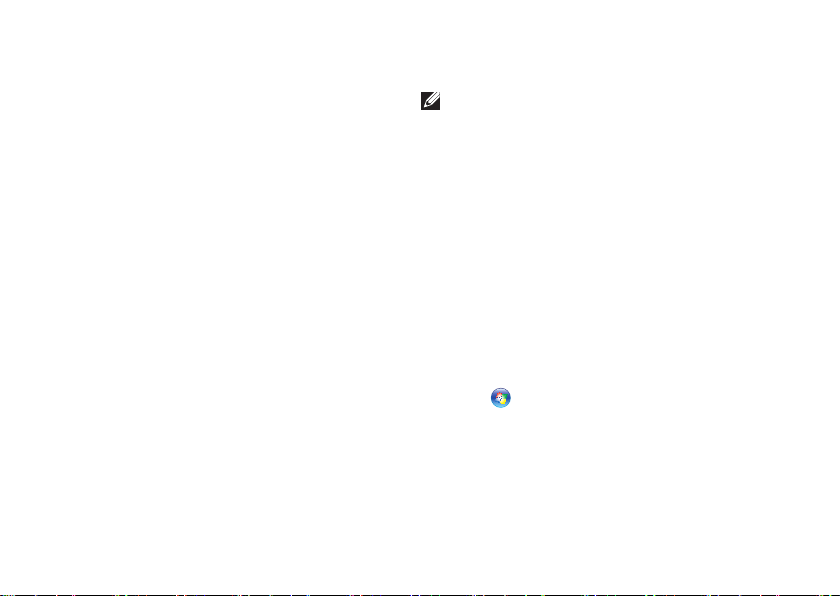
Uw Inspiron-laptop installeren
Verbinding maken met internet (optioneel)
Als u verbinding met internet wilt maken, hebt u
een externe USB-modem of netwerkverbinding
en een internetaanbieder nodig.
Als u aanvankelijk geen externe USB-modem of
WLAN-adapter hebt aangeschaft, kunt u deze
verkrijgen op de website van Dell: www.dell.com.
Een vaste verbinding instellen
Als u een DSL- of kabel-/satellietmodem •
gebruikt, moet u contact opnemen met uw
internetaanbieder of uw aanbieder voor
mobiele telefonie voor installatie-instructies.
Als u een inbelverbinding gebruikt, sluit u •
het telefoonsnoer aan op de externe USBmodem en op de telefoonaansluiting voordat
u de internetverbinding instelt.
Om de instelling van uw vaste internetverbinding
te voltooien, volgt u de instructies in 'De
internetverbinding instellen' op pagina 15.
14
Een draadloze verbinding instellen
OPMERKING: Om uw draadloze router in te
stellen, raadpleegt u de documentatie die
bij uw router werd geleverd.
Voordat u de draadloze internetverbinding kunt
gebruiken, moet u het systeem aansluiten op uw
draadloze router.
Verbinding met een draadloze router instellen:
Zorg dat de draadloze modus op uw 1.
computer is ingeschakeld (zie 'Draadloze
modus in- of uitschakelen' op pagina 12).
Sla eventuele geopende bestanden op 2.
en sluit deze en eventuele geopende
programma's af.
Klik op3.
Netwerkcentrum→ Verbinding maken met
een netwerk.
Volg de instructies op het scherm om het 4.
instellen te voltooien.
→ Configuratiescherm→
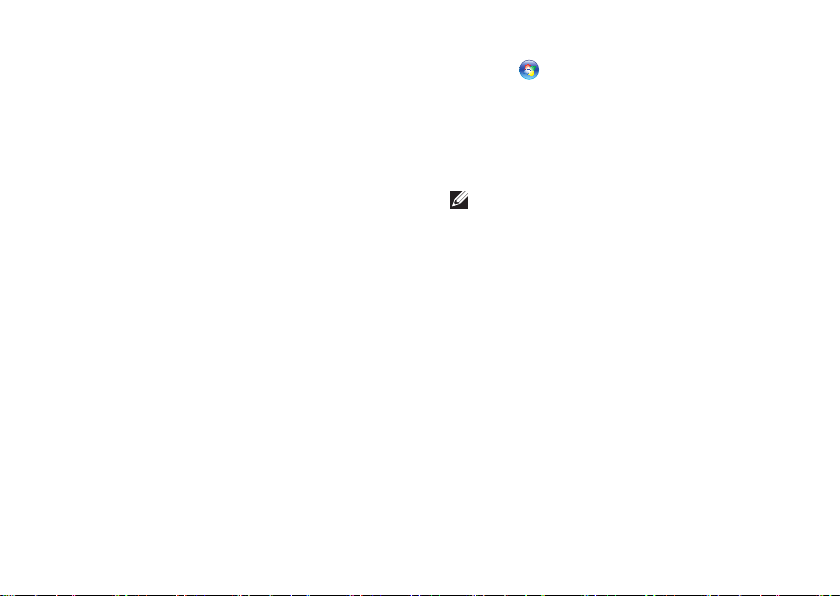
Uw Inspiron-laptop installeren
Uw internetverbinding instellen
Internetaanbieders en hun aanbod zijn per land
verschillend. Uw internetaanbieder kan u meer
vertellen over het aanbod in uw land.
Als u nu geen verbinding kunt maken, maar
dit eerder wel is gelukt, kan het zijn dat de
internetprovider met een storing te kampen
heeft. Neem hierover contact op met uw
internetprovider. Zorg ervoor dat u de informatie
van uw internetaanbieder bij de hand hebt.
Als u geen internetaanbieder hebt, kan de
wizard Verbinding maken met het Internet u
helpen om een internetaanbieder te vinden.
De internetverbinding instellen:
Sla eventuele geopende bestanden op 1.
en sluit deze en eventuele geopende
programma's af.
Klik op2.
Netwerkcentrum→ Een nieuwe verbinding
of netwerk instellen→ Verbinding met
internet maken.
Het venster Verbinding met internet maken
verschijnt.
OPMERKING: Als u niet weet welk type
verbinding u moet selecteren, klikt u op
Help me bij het selecteren of neem contact
op met uw internetaanbieder.
Volg de instructies op het scherm en 3.
gebruik de installatie-informatie van de
internetaanbieder om de installatie te
voltooien.
→ Configuratiescherm→
15

De Inspiron-laptop gebruiken
1 3 52
4
In dit gedeelte vindt u informatie over de onderdelen van uw Inspiron-laptop.
INSPIRON
Onderdelen rechterzijde
4
16
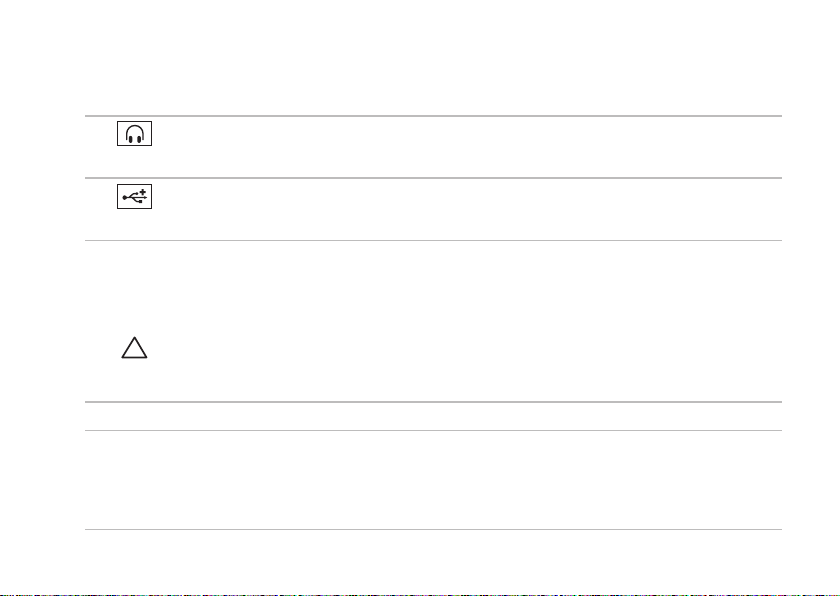
De Inspiron-laptop gebruiken
1
Aansluiting voor Audio out/hoofdtelefoon: sluit een hoofdtelefoon aan of stuurt audio
naar een luidspreker of geluidssysteem.
2
USB 2.0-connectoren (2): voor het aansluiten van USB-apparaten, zoals een muis,
toetsenbord, printer, extern station of mp3-speler.
3
Optisch station: voor het weergeven of branden van cd's, dvd's of Blu-ray discs (optioneel).
Zorg bij het plaatsen van een schijf dat de bedrukte of beschreven kant naar boven is gericht.
Zie de
Technologiehandleiding van Dell
voor meer informatie over het gebruik van het System Setup-programma.
WAARSCHUWING: Het station ondersteunt schijven die geen standaardgrootte of -vorm
hebben. Gebruik hiervan kan echter tot slechtere prestaties en in extreme gevallen tot
schade aan het station leiden.
4
Uitwerpknop: hiermee kan de lade van het optische station worden geopend.
5
Sleuf voor beveiligingskabel: voor bevestiging van een in de handel verkrijgbare
antidiefstalvoorziening aan de computer.
OPMERKING: Controleer voordat u een antidiefstalvoorziening koopt of deze geschikt is voor
de sleuf voor de beveiligingskabel op uw computer.
op de vaste schijf of kijk op support.dell.com/manuals
17
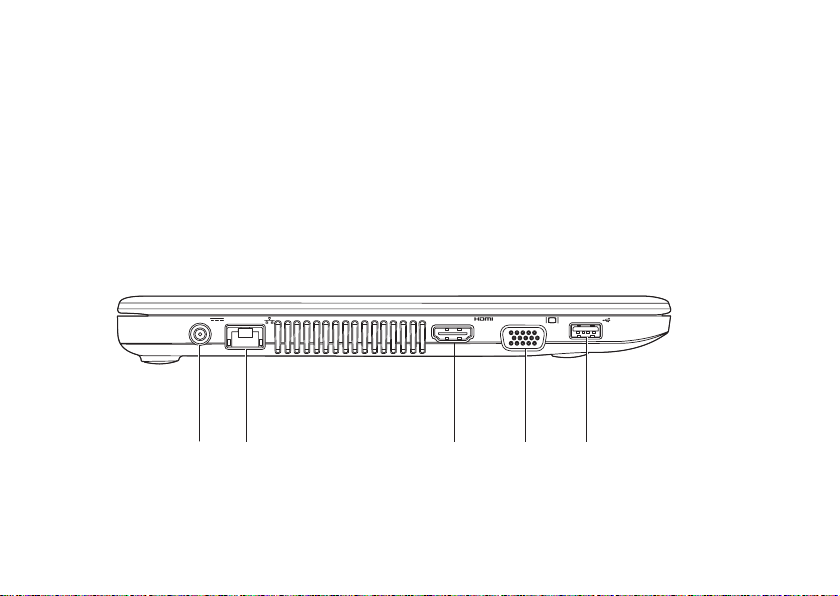
De Inspiron-laptop gebruiken
1 2 3 4 5
Onderdelen linkerzijde
18
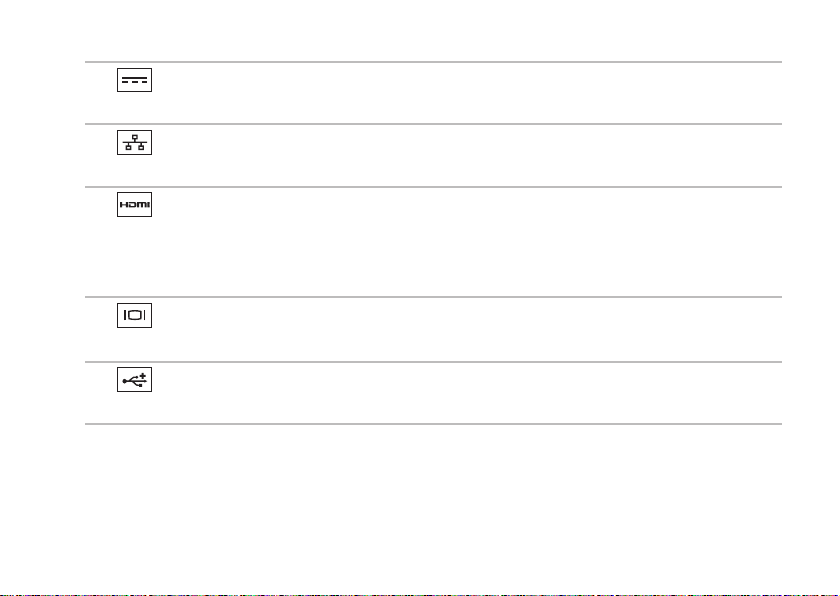
De Inspiron-laptop gebruiken
1
Netadapteraansluiting: voor het aansluiten van de netadapter om de computer van
stroom te voorzien en de batterij op te laden.
2
Netwerkconnector: voor het aansluiten op een netwerk- of breedbandapparaat als u een
vast netwerk gebruikt.
3
HDMI-aansluiting: hierop kunt u een tv voor zowel 5.1 audio- als videosignalen
aansluiten.
OPMERKING: Wanneer u deze aansluiting met een monitor gebruikt, wordt alleen het
videosignaal gelezen.
4
VGA-aansluiting: voor het aansluiten van videoapparatuur, zoals een monitor of een
projector.
5
USB 2.0-connector: voor het aansluiten van USB-apparaten, zoals een muis, toetsenbord,
printer, extern station of mp3-speler.
19
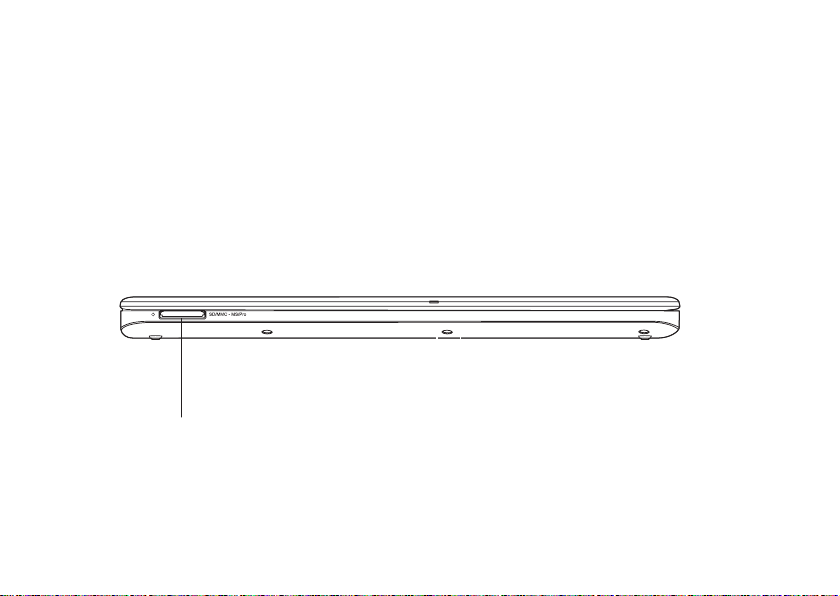
De Inspiron-laptop gebruiken
1
Onderdeel voorzijde
20
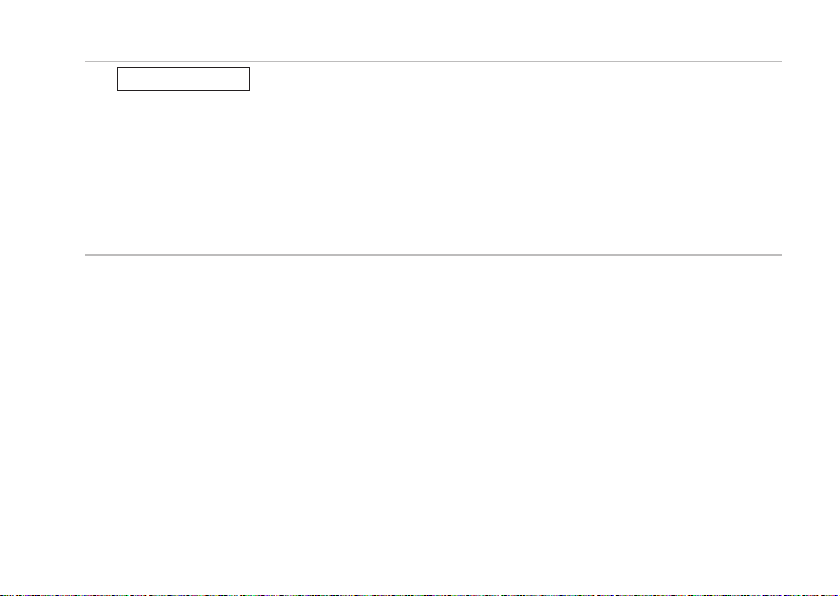
De Inspiron-laptop gebruiken
SD/MMC - MS/Pro
1
7-in-1-geheugenkaartlezer: biedt een snelle en handige manier om digitale
foto's, muziek, video's en documenten weer te geven en te delen die zijn opgeslagen op een
geheugenkaart (ondersteunde geheugenkaarten worden vermeld onder 'Basisspecificaties'
op pagina 64).
OPMERKING: Uw computer wordt geleverd met een plastic dummykaart in de sleuf van de
kaartlezer. Deze beschermt ongebruikte sleuven tegen stof en andere deeltjes. Bewaar de
dummykaart en gebruik deze wanneer er geen kaart in de sleuf is geplaatst. Dummykaarten
van andere computers passen mogelijk niet in uw computer.
21
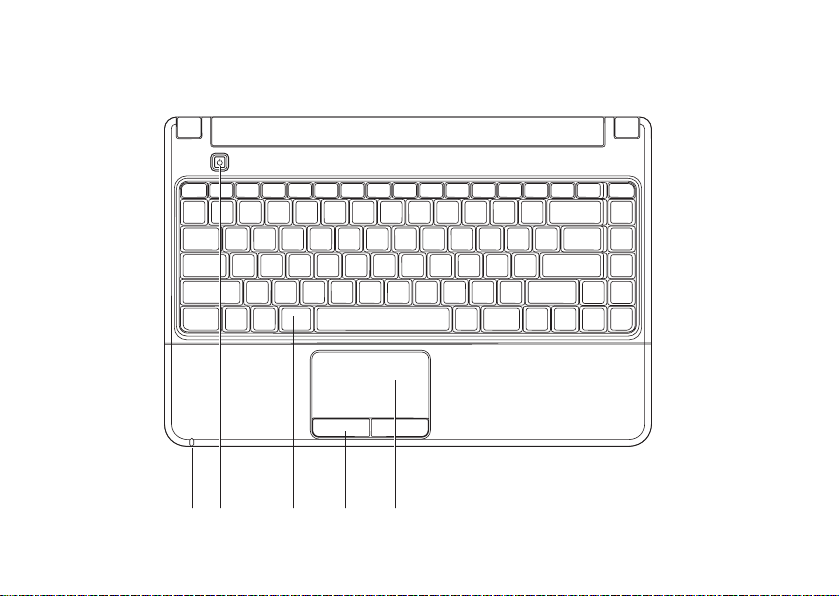
De Inspiron-laptop gebruiken
4 52 3
1
Computer- en toetsenbordfuncties
22

De Inspiron-laptop gebruiken
1
Aan/uit-lampje/batterijlampje: het lampje geeft de volgende statusinformatie wanneer de
computer van stroom voorzien wordt door een netadapter of batterij.
Status lampje Status computer Batterijniveau
Netadapter
Batterij
OPMERKING: De batterij wordt opgeladen als de computer aan staat en voeding krijgt van een
netadapter.
2
Aan/uit-knop: indrukken om de computer in of uit te schakelen.
Onafgebroken wit aan
uit/slaapstand
Wit knipperend stand-by bezig met opladen
uit uit/slaapstand >90%
Onafgebroken wit aan >10%
Wit knipperend stand-by >10%
Onafgebroken oranje aan/stand-by <10%
uit uit/slaapstand n.v.t.
n.v.t.
<90%
23

De Inspiron-laptop gebruiken
3
Toetsenbord/multimediatoetsen: meer informatie over het toetsenbord vindt u in de
Technologiehandleiding van Dell
informatie over de multimediatoetsen vindt u onder 'Multimediatoetsen' en op pagina 25.
4
Touchpadknoppen: bieden links- en rechtsklikfuncties, net als muisknoppen.
5
Touchpad: biedt de functionaliteit van een muis voor het verplaatsen van de cursor en het
verslepen of verplaatsen van geselecteerde items. De linksklikfuncties kunt u gebruiken door
op het oppervlak te tikken.
OPMERKING: Om de touchpadinstellingen te wijzigen, dubbelklikt u op het pictogram Dell
Touch pad in het systeemvak van het bureaublad.
op de vaste schijf of opsupport.dell.com/manuals. Meer
24

De Inspiron-laptop gebruiken
Multimediatoetsen
U kunt de multimediatoetsen op het toetsenbord configureren door het functietoetsgedrag aan te
passen in het Systeemsetup (BIOS)-programma. De opties in de instelling Functietoetsgedrag zijn:
Multimediatoets eerst: dit is de standaardinstelling. Door een multimediatoets in te drukken, wordt
de bijbehorende multimedia-actie uitgevoerd. Druk voor een functietoets op <Fn> + de vereiste
functietoets.
Functietoets eerst: door op een functietoets te drukken, wordt de bijbehorende functie uitgevoerd.
Druk voor een multimedia-actie op <Fn> + op de vereiste multimediatoets.
OPMERKING: De optie Multimediatoets eerst is alleen actief in het besturingssysteem.
Het geluid dempen Afspelen of pauzeren
Het volume verlagen Naar het volgende nummer of hoofdstuk
Het volume verhogen De schijf uitwerpen
Naar het vorige nummer of hoofdstuk
25

De Inspiron-laptop gebruiken
1 2 3 4
Weergavefuncties
Het schermpaneel bevat een camera en een bijbehorende digitale microfoon.
26

De Inspiron-laptop gebruiken
1
Digitale microfoon: biedt geluid van hoge kwaliteit voor audiochatten en spraakopname.
2
Camera: ingebouwde camera voor het vastleggen van video, vergaderen en chatten.
3
Lampje camera-activiteit: geeft aan of de camera aan of uit is.
4
Beeldscherm: afhankelijk van de keuzen die u bij aankoop van uw computer hebt gemaakt, kan
uw beeldscherm variëren. Zie de
support.dell.com/manuals voor meer informatie over beeldschermen.
Technologiehandleiding van Dell
op de vaste schijf of kijk op
27

De Inspiron-laptop gebruiken
Dell Extended Battery Life
De voorziening Dell Extended Battery Life
biedt opties waarmee de lading van uw batterij
kunt maximaliseren. Deze functie is standaard
ingeschakeld en wordt geactiveerd als u de
verbinding met de netvoeding losmaakt.
Druk op <F3> om de functie in of uit te
schakelen. Het venster Extended Battery Life
verschijnt met informatie over de huidige status.
U kunt als volgt meer informatie oproepen over
de aanpasmogelijkheden van Dell Extended
Battery Life:
Druk op <F3>. 1.
Het venster Extended Battery Life verschijnt.
Klik op 2. Instellingen tonen.
Het venster Battery Meter verschijnt.
Klik op 3. Wat is Dell Extended Battery Life?
28
De batterij verwijderen en vervangen
WAARSCHUWING: Het gebruik van een
incompatibele batterij kan de kans op
brand of een explosie vergroten. Gebruik
in deze computer uitsluitend een batterij
die u bij Dell hebt aangeschaft. Gebruik
geen batterijen van andere computers.
WAARSCHUWING: Voordat u de batterij
verwijdert, dient u de computer uit te
schakelen en externe kabels los te
koppelen (inclusief de netadapter).
U verwijdert de batterij als volgt:
Schakel de computer uit en draai deze om. 1.
Schuif de batterijontgrendelingsklemmetjes 2.
uit elkaar.
Haal de batterij uit het batterijcompartiment.3.
De batterij plaatsen:
Plaats de batterij in het batterijcompartiment.1.
Klik de batterij op zijn plaats.2.

1
2
3
1
batterij
2
batterijcompartiment
3
batterijontgrendelingsklemmetjes (2)
De Inspiron-laptop gebruiken
29

De Inspiron-laptop gebruiken
Software-onderdelen
OPMERKING: Raadpleeg voor meer
informatie over de voorzieningen
die in dit deel beschreven worden
de Technologiehandleiding van
Dell op de vaste schijf of kijk op
support.dell.com/manuals.
Productiviteit en communicatie
U kunt uw computer gebruiken om presentaties,
brochures, wenskaarten, flyers en spreadsheets
te maken. Ook kunt u digitale foto's en
afbeeldingen bewerken en weergeven. Kijk
op uw aankoopbon welke software op uw
computer is geïnstalleerd.
Nadat u verbinding met internet hebt gemaakt,
kunt u websites bekijken, een e-mailaccount
instellen en bestanden uploaden of downloaden.
30
Ontspanning en multimedia
U kunt uw computer gebruiken om video's
te bekijken, spelletjes te spelen, uw eigen
cd's/dvd's te maken en naar muziek- en
internetradiostations te luisteren. Uw optische
schijfstation ondersteunt mogelijk verschillende
schijfindelingen zoals cd's, dvd's en Blu-Ray
discs (optioneel).
U kunt afbeeldingen en videobestanden
downloaden of kopiëren van draagbare
apparaten, zoals digitale camera's en mobiele
telefoons. Met optionele softwaretoepassingen
kunt u muziek- en videobestanden ordenen
en maken, opnemen op een schijf, opslaan op
draagbare apparaten zoals mp3-spelers en
handheld-entertainmentapparaten of afspelen
en weergeven op aangesloten tv's, projectors
en thuisbioscoopapparatuur.

De Inspiron-laptop gebruiken
Het bureaublad aanpassen
U kunt de instelmogelijkheden in het
besturingssysteem gebruiken om het uiterlijk,
de resolutie, de bureaubladachtergrond, de
schermbeveiliging of andere onderdelen van het
bureaublad aan te passen.
Klik met de rechtermuisknop op een leeg 1.
gebied van het bureaublad.
Klik op 2. Aan persoonlijke voorkeur
aanpassen om het venster Vormgeving en
geluiden wijzigen te openen en meer te
lezen over de aanpasmogelijkheden.
Uw energie-instellingen aanpassen
U kunt de energiebeheeropties van uw
besturingssysteem gebruiken om de energieinstellingen op uw computer te configureren.
Microsoft
geïnstalleerd en biedt twee standaardopties:
®
Windows® is op uw Dell-computer
Energiebesparing:• deze optie spaart stroom
door de systeemprestaties te verlagen
om de levensduur van de computer te
maximaliseren en de hoeveelheid energie
die door uw computer tijdens zijn levensduur
wordt gebruikt, te verminderen.
Gebalanceerd (aanbevolen):• deze optie zorgt
automatisch voor een balans in de prestaties
van uw computer door alleen stroom te
geven aan hardware die is ingeschakeld.
Gegevens overzetten naar een nieuwe
computer
Klik op1. → Configuratiescherm→ Aan
de slag→ Gegevens overzetten vanaf een
andere computer.
Volg de aanwijzingen van de wizard 2.
Windows Easy Transfer.
Een back-up maken van uw gegevens
Het is raadzaam om regelmatig een back-up van
de bestanden en mappen op uw computer te
maken. Een back-up maken van bestanden:
Klik op1.
upcentrum.
Klik op 2. Back-up instellen....
Volg de aanwijzingen van de wizard 3. Back-up
configureren.
→ Configuratiescherm→ Back-
31

De Inspiron-laptop gebruiken
Dell Dock
Dell Dock is een groep pictogrammen die snelle toegang biedt tot veelgebruikte toepassingen,
bestanden en mappen. U kunt Dell Dock aan uw persoonlijke smaak aanpassen door:
Pictogrammen toe te voegen of te verwijderen•
Verwante pictogrammen in categorieën te groeperen•
De kleur en locatie van Dell Dock te wijzigen•
Het gedrag van de pictogrammen te wijzigen•
32

De Inspiron-laptop gebruiken
Een categorie toevoegen
Klik met de rechtermuisknop op Dock en klik 1.
op Toevoegen→ Categorie.
Het venster Categorie toevoegen/bewerken
wordt geopend.
Voer de naam van de categorie in het veld 2.
Titel in.
Selecteer een pictogram voor de categorie 3.
uit het Selecteer een afbeelding: -vak.
Klik op 4. Opslaan.
Een pictogram toevoegen
Sleep het pictogram naar het Dock of een
categorie.
Een categorie of pictogram verwijderen
Klik met de rechtermuisknop op een 1.
categorie of pictogram op het Dock en klik
op Snelkoppeling verwijderen of Categorie
verwijderen.
Volg de aanwijzingen op het scherm.2.
Het Dock aan persoonlijke voorkeur
aanpassen
Klik met de rechtermuisknop op het Dock en 1.
klik op Geavanceerde instelling....
Kies de gewenste optie om het Dock aan uw 2.
persoonlijke voorkeur aan te passen.
33

Problemen oplossen
Dit gedeelte biedt informatie over het oplossen
INSPIRON
van problemen met betrekking tot uw computer.
Zie 'Ondersteuningshulpmiddelen gebruiken'
op pagina 40 of 'Contact opnemen met Dell' op
pagina 61 als u het probleem niet kunt oplossen
met de volgende richtlijnen.
Pieptooncodes
Uw computer kan tijdens het opstarten een
reeks piepen later horen als er fouten of
problemen zijn. Deze reeks pieptonen, ook
wel een piepcode genaamd, identificeert een
probleem. Schrijf de piepcode op en neem
contact op met Dell (zie 'Contact opnemen met
Dell' op pagina 61).
34
Piepcode Mogelijk probleem
Een Mogelijke storing moederbord -
fout in de BIOS ROM-checksum
Twee Geen RAM-geheugen gedetecteerd
OPMERKING: Als u een
geheugenmodule hebt
geïnstalleerd of vervangen,
moet u controleren of de
geheugenmodule correct
geplaatst is.
Drie Mogelijke moederbordfout -
chipsetfout
Vier RAM-lees-/schrijffout
Vijf Fout met realtimeklok
Zes Videokaart- of chipfout
Zeven Processorfout
Acht Beeldschermfout

Problemen oplossen
Netwerkproblemen
Netwerkverbinding is verbroken:
Controleer of uw draadloze router is •
ingeschakeld en verbonden met uw
kabelmodem of netwerkhub.
Interferentie kan uw draadloze verbinding •
blokkeren of verbreken. Probeer de
computer dichter bij uw draadloze router te
plaatsen.
Maak opnieuw een verbinding met de •
draadloze router (zie 'Een draadloze
verbinding instellen' op pagina 14).
Vaste verbinding is verbroken:
Controleer of de kabel is aangesloten en of •
deze niet is beschadigd.
Als het probleem aanhoudt, neemt u •
contact op met uw netwerkbeheerder of
internetaanbieder.
Voedingsproblemen
Aan/uit-lampje is uit: de computer is
uitgeschakeld, in de slaapstand of krijgt geen
stroom
Druk op de aan/uit-knop om de normale •
werking te hervatten.
Controleer of het netsnoer goed vastzit in de •
voedingsaansluiting van de netadapter en
het stopcontact.
Als de netadapter is aangesloten op een •
stekkerdoos, controleert u of de stekkerdoos
is aangesloten op een stopcontact en of de
stekkerdoos is ingeschakeld.
Omzeil eventuele •
voedingsbeschermingsapparaten,
stekkerdozen en verlengkabels om te
controleren of de computer kan worden
ingeschakeld.
Controleer de stroomvoorziening van het •
stopcontact door er een ander apparaat
(bijvoorbeeld een lamp) op aan te sluiten.
35

Problemen oplossen
Controleer de aansluitingen van de •
netadapterkabel. Als de netadapter een
lampje heeft, controleert u of het lampje van
de netadapter brandt.
Het aan/uit-lampje brandt continu wit, maar de
computer reageert niet —
Wellicht reageert het beeldscherm niet. Druk •
op de aan/uit-knop tot de computer wordt
uitgeschakeld en schakel deze vervolgens
weer in.
Het aan/uit-lampje knippert wit — stand-bymodus
Beweeg de muis, raak de touchpad aan •
of druk op de aan/uit-knop om de normale
werking te hervatten.
Het aan/uit-lampje brandt oranje — standbymodus met een lage batterijlading
Sluit de netadapter aan om de batterij op te •
laden.
Beweeg de muis, raak de touchpad aan •
of druk op de aan/uit-knop om de normale
werking te hervatten.
36
Mogelijke oorzaken van interferentie waardoor
de computerontvangst belemmerd wordt —
Stroomkabels en verlengsnoeren voor •
toetsenborden en muizen
Te veel apparaten aangesloten op een •
stekkerdoos
Meerdere stekkerdozen aangesloten op •
hetzelfde stopcontact

Problemen oplossen
Problemen met geheugen
Melding onvoldoende geheugen —
Bewaar en sluit alle geopende bestanden •
of programma's die u niet gebruikt om
erachter te komen of het probleem daarmee
is opgelost.
Raadpleeg de documentatie bij de software •
voor de minimale geheugenvereisten.
Installeer zo nodig extra geheugen (zie de
Onderhoudshandleiding op support.dell.com/
manuals).
Verwijder de geheugenmodules en plaats •
deze opnieuw (zie de
op support.dell.com/manuals) om er zeker
van te zijn dat de computer goed met het
geheugen communiceert.
Onderhoudshandleiding
Andere geheugenproblemen —
Volg de installatierichtlijnen voor het •
geheugen (zie de Onderhoudshandleiding op
support.dell.com/manuals).
Controleer of de geheugenmodule •
compatibel is met uw computer Uw
computer ondersteunt DDR3-geheugen. Zie
'Basisspecificaties' op pagina 64 voor meer
informatie over het type geheugen dat door
uw computer wordt ondersteund.
Voer Dell-diagnostiek uit (zie 'Dell •
Diagnostics (Dell-diagnostiek)' op pagina 43).
Verwijder de geheugenmodules en plaats •
deze opnieuw (zie de Onderhoudshandleiding
op support.dell.com/manuals) om er zeker
van te zijn dat de computer goed met het
geheugen communiceert.
37

Problemen oplossen
Vastlopen en softwareproblemen
De computer start niet op —
Controleer of de netadapterkabel goed •
is aangesloten op de computer en het
stopcontact.
Een programma reageert niet meer —
Beëindig het programma:
Druk gelijktijdig op <Ctrl><Shift><Esc>.1.
Klik op 2. Toepassingen.
Klik op het programma dat niet meer 3.
reageert.
Klik op 4. Taak beëindigen.
38
Een programma blijft crashen —
Raadpleeg de softwaredocumentatie. Indien
nodig maakt u de installatie van het programma
ongedaan en installeert u het opnieuw.
OPMERKING: Bij software worden
normaliter installatie-instructies geleverd
in de vorm van een installatiehandleiding of
op een cd.
De computer reageert niet meer of er verschijnt
een blauw scherm —
WAARSCHUWING: U loopt het risico
gegevens te verliezen als u het
besturingssysteem niet afsluit.
Als de computer niet reageert wanneer u •
op een toets op het toetsenbord drukt of
de muis beweegt, houdt u de aan/uit-knop
minstens 8-10 seconden ingedrukt totdat
de computer uitschakelt. Start de computer
vervolgens opnieuw op.

Problemen oplossen
Er is een programma dat is ontwikkeld voor een
eerdere versie van het Microsoft
®
Windows®-
besturingssysteem —
Voer de wizard Programmacompatibiliteit
uit. Met de wizard Programmacompatibiliteit
wordt een programma zodanig geconfigureerd
dat dit wordt uitgevoerd in een omgeving die
vergelijkbaar is met een eerdere versie van
Microsoft Windows.
Klik op 1.
.
Typ 2. Een ouder programma met
deze versie van Windows
gebruiken in het zoekvak en druk op
<Enter>.
Volg de aanwijzingen van de wizard 3.
Programmacompatibiliteit.
Andere softwareproblemen —
Maak direct een back-up van uw bestanden.
Gebruik een virusscanner om de vaste schijf of
cd's te scannen.
Bewaar en sluit alle geopende bestanden of
programma's en sluit de computer af via het
menu Start
.
Raadpleeg de softwaredocumentatie of neem
contact op met de softwareleverancier voor
informatie over het oplossen van problemen:
Controleer of het programma compatibel •
is met het besturingssysteem dat op de
computer is geïnstalleerd.
Controleer of de computer aan de minimale •
hardwarevereisten voor de software voldoet.
Raadpleeg de softwaredocumentatie voor
informatie.
Controleer of het programma op de juiste •
wijze is geïnstalleerd en geconfigureerd.
Controleer of de stuurprogramma's voor •
het apparaat niet met het programma
conflicteren.
Indien nodig maakt u de installatie van het •
programma ongedaan en installeert u het
opnieuw.
39

Ondersteuningshulpmiddelen gebruiken
Dell Support Center
INSPIRON
Het Dell Support Center biedt service,
ondersteuning en systeemspecifieke informatie.
Klik op het pictogram
toepassing te starten.
De startpagina van het Dell Support Center
toont het modelnummer van uw computer, het
serviceplaatje, de express-servicecode en
contactinformatie.
De startpagina biedt ook koppelingen naar de
volgende onderdelen:
Zelfhulp (probleemoplossing,
beveiliging, systeemprestaties,
netwerk/internet, back-up/
herstel en Windowsbesturingssysteem)
op de taakbalk om de
40
Waarschuwingen
(waarschuwingen van
technische ondersteuning die
relevant zijn voor uw computer)
Ondersteuning door Dell
(Technische ondersteuning met
DellConnect
Training en zelfstudie, Helpinformatie met Dell on Call en
Online scan met PC CheckUp)
Over uw computer
(Eigenaarshandleiding,
Garantie-informatie,
Systeeminformatie, Upgrades &
accessoires)
Voor meer informatie over het Dell
Support Center en de beschikbare
ondersteuningshulpmiddelen, klikt u op de tab
Services op support.dell.com.
™
, Klantenservice,

Ondersteuningshulpmiddelen gebruiken
Systeemberichten
Als er een probleem of fout op uw computer
optreedt, kan er een systeembericht worden
weergegeven dat u helpt de oorzaak vast te
stellen en aangeeft wat u moet doen om het
probleem op te lossen.
OPMERKING: Als het door u ontvangen
bericht niet in de volgende voorbeelden
wordt vermeld, raadpleegt u de
documentatie bij het besturingssysteem
of het programma dat werd uitgevoerd
toen het bericht verscheen. U kunt ook de
Technologiehandleiding van Dell op uw
vaste schijf of de Dell Support-website op
support.dell.com/manuals raadplegen of
'Contact opnemen Dell' op pagina 61 lezen
voor ondersteuning.
Waarschuwing! Previous attempts at booting
this system have failed at checkpoint [nnnn].
Noteer dit controlepunt en neem contact op met
de technische ondersteuning van Dell —
De computer is er drie keer achtereen niet
in geslaagd om de opstartprocedure uit te
voeren vanwege dezelfde fout. Neem voor
ondersteuning contact op met Dell (zie 'Contact
opnemen met Dell' op pagina 61).
Fout in CMOS-checksum: mogelijke
moederbordfout of de RTC-batterij is bijna
leeg. Vervang de RTC-knoopbatterij (zie de
Onderhoudshandleiding op support.dell.com/
manuals) of zie 'Contact opnemen met Dell' op
pagina 61).
CPU fan failure: de processorventilator is
defect. Vervang de CPU-ventilator (zie de
Onderhoudshandleiding op support.dell.com/
manuals).
Storing in de vaste schijf: mogelijke storing
in de vaste schijf tijdens POST. Neem voor
ondersteuning contact op met Dell (zie 'Contact
opnemen met Dell' op pagina 61).
Storing bij het lezen van de vaste schijf:
mogelijke storing in de vaste schijf tijdens de
opstarttest van de vaste schijf. Neem voor
ondersteuning contact op met Dell (zie 'Contact
opnemen met Dell' op pagina 61).
41

Ondersteuningshulpmiddelen gebruiken
Toetsenbord werkt niet: het toetsenbord
functioneert niet of de kabel zit los.
Vervang het toetsenbord (zie de
Onderhoudshandleiding op support.dell.com/
manuals).
No boot device available: de vaste schijf bevat
geen opstartpartitie, de kabel van de vaste
schijf is los of er is geen opstartbron.
Indien de vaste schijf als opstartapparaat is •
ingesteld, moet u controleren of alle kabels
op de juiste wijze zijn aangesloten en of het
station op de juiste wijze is geïnstalleerd en
als opstartapparaat is gepartitioneerd.
Open System Setup en ga na of de informatie •
over de opstartvolgorde juist is (zie uw
Technologiehandleiding van Dell op
support.dell.com/manuals).
No timer tick interrupt: mogelijk is een chip op
het moederbord of het moederbord zelf defect.
Neem voor ondersteuning contact op met Dell
(zie 'Contact opnemen met Dell' op pagina 61).
42
USB over current error (USB gebruikt te veel
stroom): koppel het USB-apparaat los. Uw
USB-apparaat heeft meer stroom nodig voor
een optimale werking. Als uw apparaat twee
USB-kabels heeft, sluit u beide aan. Anders sluit
u een externe stroombron op het USB-apparaat
aan.
LET OP - Het ZELFCONTROLEREND SYSTEEM
van de vaste schijf heeft aangegeven dat een
van de parameters het normale gebruiksbereik
heeft overschreden. U wordt aangeraden, direct
een back-up van uw gegevens te maken. Een
parameter die buiten het bereik ligt, kan al dan
niet duiden op een probleem met de vaste schijf:
S.M.A.R.T-fout, mogelijke fout in de vaste schijf.
Neem voor ondersteuning contact op met Dell
(zie 'Contact opnemen met Dell' op pagina 61).

Ondersteuningshulpmiddelen gebruiken
Probleemoplosser voor hardware
Als een apparaat tijdens de installatie van het
besturingssysteem niet wordt gedetecteerd
of als het wel wordt gedetecteerd maar
niet juist wordt geconfigureerd, kunt u de
Probleemoplosser voor hardware gebruiken om
het compatibiliteitsprobleem op te lossen.
U start de Probleemoplosser voor hardware als
volgt:
Klik op 1.
Typ 2. probleemoplosser voor
hardware in het zoekveld en druk op
<Enter> om de zoekactie te starten.
Selecteer in de zoekresultaten de optie die 3.
het probleem het beste omschrijft en volg
de overige stappen om het probleem op te
lossen.
→ Help en ondersteuning.
Dell Diagnostics
Als er zich een probleem met uw computer
voordoet, voert u eerst de controles uit die in
'Vastlopen en softwareproblemen' op pagina 38
worden beschreven en voert u Dell Diagnostics
(Dell-diagnostiek) uit voordat u contact met Dell
opneemt voor technische ondersteuning.
OPMERKING: Dell Diagnostics werkt alleen
op Dell-computers.
OPMERKING: De cd/dvd
Utilities
is optioneel en is mogelijk niet met
uw computer meegeleverd.
Zie de sectie System Setup (systeemsetup) in
de Onderhoudshandleiding om de configuratie
voor uw computer door te nemen en om ervoor
te zorgen dat het apparaat dat u wilt testen in
het systeemsetupprogramma wordt getoond en
actief is.
Start Dell Diagnostics (Dell-diagnostiek) vanaf
de vaste schijf of vanaf de cd/dvd
Utilities
.
Drivers and
Drivers and
43

Ondersteuningshulpmiddelen gebruiken
Dell Diagnostics (Dell-diagnostiek)
starten vanaf de vaste schijf
Het hulpprogramma Dell Diagnostics bevindt
zich op een verborgen partitie op de vaste schijf.
OPMERKING: Neem contact op met Dell
(zie 'Contact opnemen met Dell' op pagina
61) als uw computer geen beeld geeft.
Controleer of de computer is aangesloten op 1.
een stopcontact dat naar behoren werkt.
Start de computer (opnieuw) op.2.
Druk op <F12> zodra het DELL3.
verschijnt. Selecteer Diagnostics in het
opstartmenu en druk op <Enter>.
OPMERKING: Als u te lang wacht en het
logo van het besturingssysteem wordt
weergegeven, moet u blijven wachten tot
het bureaublad van Microsoft
wordt weergegeven. Daarna sluit u de
computer af en probeert u het opnieuw.
44
™
-logo
®
Windows®
OPMERKING: Als een bericht wordt
weergegeven dat er geen partitie met een
diagnostisch hulpprogramma is gevonden,
voert u Dell Diagnostics uit vanaf de cd/dvd
Drivers and Utilities
.
Als de Pre-boot System Assessment (PSA)
geactiveerd wordt:
De PSA begint met het uitvoeren van a.
tests.
Als de PSA succesvol is, wordt het b.
volgende bericht getoond: “No
problems have been found
with this system so far.
Do you want to run the
remaining memory tests? This
will take about 30 minutes
or more. Do you want to
continue? (Recommended).”

Ondersteuningshulpmiddelen gebruiken
Als er problemen met het geheugen c.
zijn, drukt u op <y>, kies anders <n>.
Het volgende bericht wordt getoond:
“Booting Dell Diagnostic
Utility Partition. Press any
key to continue.”
Druk op een willekeurige toets om het d.
venster Choose An Option te openen.
Als PSA niet wordt geopend:
Druk op een toets om Dell Diagnostics
(Dell-diagnostiek) vanaf de partitie met het
diagnostisch hulpprogramma op de vaste schijf
te starten.
Selecteer de test die u wilt uitvoeren.4.
Als er tijdens een test een probleem 5.
wordt gedetecteerd, wordt een bericht
weergegeven met de foutcode en een
beschrijving van het probleem. Schrijf
de foutcode en een beschrijving van het
probleem op en neem contact op met Dell
voor hulp (zie 'Contact opnemen met Dell' op
pagina 61).
OPMERKING: Het serviceplaatje voor
de computer bevindt zich bovenaan elk
testvenster. U kunt uw computer aan de
hand van het serviceplaatje identificeren
als u contact opneemt met Dell.
Wanneer de tests voltooid zijn, sluit u het 6.
testscherm om terug te keren naar het
scherm Choose An Option.
Als u Dell Diagnostics wilt afsluiten en de 7.
computer opnieuw wilt opstarten, klikt u op
Exit.
45

Ondersteuningshulpmiddelen gebruiken
Dell Diagnostics starten vanaf de cd/dvd
Drivers and Utilities
Plaats de cd/dvd 1.
station.
Zet de computer uit en start deze opnieuw. 2.
Druk op <F12> zodra het DELL
verschijnt.
OPMERKING: Als u te lang wacht en het
logo van het besturingssysteem wordt
weergegeven, moet u blijven wachten tot
het bureaublad van Microsoft
wordt weergegeven. Daarna sluit u de
computer af en probeert u het opnieuw.
OPMERKING: Met de volgende stappen
wordt de opstartvolgorde voor slechts
één keer gewijzigd. De volgende keer dat
u weer opstart, zal de computer dit doen
volgens de programma's zoals aangegeven
in de instellingen van het systeem.
46
Drivers and Utilities
™
-logo
®
Windows®
in het
Wanneer de lijst met opstartbronnen 3.
verschijnt, markeert u het cd/dvd/cd-rwstation en drukt u op Enter.
Kies in het menu dat wordt weergegeven, de 4.
optie Boot from CD-ROM (Opstarten vanaf
cd) en druk op <Enter>.
Type 5. 1 om het cd-menu te starten, en druk
op <Enter> om verder te gaan.
Selecteer 6. Run the Dell 32-bit Diagnostics
(32-bits Dell-diagnostiek uitvoeren) in
de genummerde lijst. Als er meerdere
versies worden aangegeven, moet u de
versie selecteren die op uw computer van
toepassing is.
Selecteer de test die u wilt uitvoeren.7.
Als er tijdens een test een probleem wordt 8.
gedetecteerd, wordt een bericht weergegeven
met de foutcode en een beschrijving van
het probleem. Schrijf de foutcode en een
beschrijving van het probleem op en neem
contact op met Dell voor hulp (zie 'Contact
opnemen met Dell' op pagina 61).

OPMERKING: Het serviceplaatje voor
de computer bevindt zich bovenaan elk
testvenster. U kunt uw computer aan de
hand van het serviceplaatje identificeren
als u contact opneemt met Dell.
Wanneer de tests voltooid zijn, sluit u het 9.
testscherm om terug te keren naar het
scherm Choose An Option.
Als u Dell Diagnostics wilt afsluiten en de 10.
computer opnieuw wilt opstarten, klikt u op
Exit.
Verwijder de cd/dvd11.
Drivers and Utilities
.
Ondersteuningshulpmiddelen gebruiken
47

Het besturingssysteem herstellen
U kunt het besturingssysteem van uw computer
INSPIRON
op de volgende manieren herstellen:
Systeemherstel• zet uw computer terug
naar een eerdere toestand, zonder dat de
gegevensbestanden worden gewijzigd of
verwijderd. Gebruik Systeemherstel als
eerste oplossing voor het herstellen van
het besturingssysteem met behoud van de
gegevensbestanden.
Met Dell PC Restore van Symantec kunt u •
de vaste schijf terugzetten in de toestand
waarin deze verkeerde op het moment
dat u de computer kocht. Deze procedure
verwijdert permanent alle gegevens op de
vaste schijf evenals alle programma's die u
hebt geïnstalleerd nadat u de computer hebt
ontvangen. Gebruik Dell Factory Image Restore
alleen als Systeemherstel het probleem met
het besturingssysteem niet heeft opgelost.
48
Als u een cd/dvd met het besturingssysteem •
bij de computer hebt ontvangen, kunt u
deze gebruiken om het besturingssysteem
te herstellen. Als u de cd Operating System
gebruikt, worden echter wel alle gegevens
op de vaste schijf gewist. Gebruik de cd/dvd
alleen als u het probleem niet kunt oplossen
met Systeemherstel.
Systeemherstel
De besturingssystemen van Windows bieden
een optie Systeemherstel, waarmee u uw
computer terug kunt zetten naar een eerdere
besturingsstatus (zonder dat dit van invloed is
op uw gegevensbestanden) als de computer
niet meer goed functioneert na wijzigingen
aan de hardware, software of andere
systeeminstellingen. Alle wijzigingen die
Systeemherstel aan uw computer aanbrengt,
kunnen volledig ongedaan worden gemaakt.

Het besturingssysteem herstellen
WAARSCHUWING: Maak regelmatig
back-ups van uw gegevensbestanden.
Uw gegevensbestanden worden door
Systeemherstel niet gecontroleerd of
hersteld.
Systeemherstel starten
Klik op 1. .
Typ 2. Systeemherstel in het vak
Zoekopdracht starten en druk op <Enter>.
OPMERKING: Het venster
Gebruikersaccountbeheer wordt mogelijk
weergegeven. Als u een beheerder op de
computer bent, klikt u op Doorgaan; neem
anders contact op met de beheerder om
met de gewenste actie door te gaan.
Klik op 3. Volgende en volg de instructies op
het scherm.
Mocht het probleem niet te verhelpen zijn met
Systeemherstel, dan kan het nodig zijn het
laatste systeemherstel ongedaan te maken.
Het laatste systeemherstel ongedaan
maken
OPMERKING: Voordat u het laatste
systeemherstel ongedaan maakt, dient u
alle geopende bestanden en programma's
af te sluiten. Wijzig, open en verwijder
geen bestanden of programma's tot het
systeemherstel is voltooid.
Klik op 1.
Typ 2. Systeemherstel in het vak
Zoekopdracht starten en druk op <Enter>.
Klik op 3. Systeemherstel ongedaan maken en
klik op Volgende.
.
49

Het besturingssysteem herstellen
Dell Factory Image Restore
GEVAARKENNISGEVING: Met Dell Factory
Image Restore worden alle gegevens op
de vaste schijf permanent verwijderd.
Ook worden alle toepassingen en
stuurprogramma's verwijderd die u hebt
geïnstalleerd nadat u de computer hebt
ontvangen. Maak indien mogelijk een backup van de gegevens voordat u deze optie
gebruikt. Gebruik Dell Factory Image Restore
alleen als Systeemherstel het probleem met
het besturingssysteem niet heeft opgelost.
OPMERKING: Dell Factory Image Restore
is in sommige landen of op sommige
computers mogelijk niet beschikbaar.
Gebruik Dell Factory Image Restore alleen als
laatste redmiddel om uw besturingssysteem
te herstellen. Met deze optie brengt u de
vaste schijf terug in de toestand waarin
deze verkeerde toen u de computer kocht.
Alle programma's en bestanden die u
hebt toegevoegd nadat u de computer
50
hebt ontvangen (inclusief inclusief
gegevensbestanden) worden permanent van
de vaste schijf gewist. Gegevensbestanden
zijn onder andere documenten, spreadsheets,
e-mailberichten, digitale foto's en
muziekbestanden. Maak indien mogelijk een
reservekopie van alle gegevens voordat u Dell
Factory Image Restore gebruikt.
Dell Factory Image Restore starten
Zet de computer aan. Druk wanneer het 1.
™
DELL
-logo verschijnt herhaaldelijk op <F8>
om het venster Advanced Boot Options
(Geavanceerde opstartopties) te openen.
OPMERKING: Als u te lang wacht en het
logo van het besturingssysteem wordt
weergegeven, moet u blijven wachten tot
het bureaublad van Microsoft
wordt weergegeven. Daarna sluit u de
computer af en probeert u het opnieuw.
Selecteer 2. Repair Your Computer (Uw
computer herstellen).
®
Windows®

Het besturingssysteem herstellen
Het venster 3. Opties voor Systeemherstel
wordt weergegeven.
Selecteer een toetsenbordindeling en klik op 4.
Volgende.
Als u toegang wilt tot de herstelopties, moet 5.
u zich aanmelden als een lokale gebruiker.
Om toegang tot de opdrachtregel te krijgen
typt u administrator in het veld
Gebruikersnaam en klikt u op OK.
Klik op 6. Dell Factory Image Restore. Het
welkomstscherm van Dell Factory Image
Restore wordt weergegeven.
OPMERKING: Afhankelijk van uw
configuratie kan het nodig zijn eerst Dell
Factory Tools te kiezen en pas daarna Dell
Factory Image Restore.
Klik op 7. Volgende. Het scherm Confirm
Data Deletion (Verwijderen van gegevens
bevestigen) wordt weergegeven.
OPMERKING: Als u niet verder wilt gaan
met Factory Image Restore, klikt u op
Annuleren.
Selecteer het selectievakje om te bevestigen 8.
dat u wilt doorgaan met het herformatteren
van de vaste schijf en het herstel van de
fabrieksinstellingen van de systeemsoftware.
Klik vervolgens op Volgende.
Het herstelproces begint en kan vijf
minuten of meer in beslag nemen.
Er wordt een bericht weergegeven
wanneer het besturingssysteem en de
fabriekstoepassingen zijn hersteld naar
fabriekswaarden.
Klik op 9. Finish (Voltooien) om het systeem
opnieuw op te starten.
51

Het besturingssysteem herstellen
Het besturingssysteem opnieuw installeren
Voordat u begint
Als u overweegt om het Windowsbesturingssysteem opnieuw te installeren om
een probleem met een zojuist geïnstalleerd
stuurprogramma te op te lossen, is het aan te
bevelen de functie Vorig stuurprogramma van
Windows eerst te proberen. Als u het probleem
niet met deze functie kunt verhelpen, brengt u
het besturingssysteem via Systeemherstel terug
in de toestand waarin het verkeerde voordat u
het nieuwe stuurprogramma installeerde. Zie
'Systeemherstel' op pagina 48.
52
VOORZICHTIG: Voordat u de installatie
uitvoert, dient u een reservekopie van
alle gegevensbestanden op uw primaire
vaste schijf te maken. Bij conventionele
vasteschijfconfiguraties is de primaire
vaste schijf het eerste station dat door de
computer wordt gedetecteerd.
Als u Windows opnieuw wilt installeren, hebt u
het volgende nodig:
De cd/dvd•
De cd/dvd•
OPMERKING: De cd/dvd
van Dell bevat de stuurprogramma's die
tijdens de productie van de computer zijn
geïnstalleerd. Gebruik de cd/dvd
and Utilities
stuurprogramma's te laden. Mogelijk zijn de
cd/dvd
dvd
meegeleverd. Dit is afhankelijk van de regio
waar u de computer hebt aangeschaft en of
u de cd's/dvd's hebt aangevraagd.
Operating System
Drivers and Utilities
van Dell om alle benodigde
Dell
Drivers and Utilities
Operating System
niet met de computer
van Dell
van Dell
Drivers and Utilities
Drivers
en de cd/

Het besturingssysteem herstellen
Microsoft Windows opnieuw installeren
Het kan 1 tot 2 uur duren voordat het
installatieproces is voltooid. Nadat u het
besturingssysteem opnieuw hebt geïnstalleerd,
moet u ook de stuurprogramma's, de
antivirussoftware en andere software opnieuw
installeren.
Sla geopende bestanden op en sluit deze en 1.
eventueel geopende programma's af.
Plaats de cd/dvd 2.
cd-station.
Klik op 3. Afsluiten wanneer het bericht
Windows installeren wordt weergegeven.
Start de computer opnieuw op.4.
Druk op <F12> zodra het DELL5.
verschijnt.
Operating System
™
-logo
in het
OPMERKING: Als u te lang wacht en het
logo van het besturingssysteem wordt
weergegeven, moet u blijven wachten tot
het bureaublad van Microsoft
®
Windows®
wordt weergegeven. Daarna sluit u de
computer af en probeert u het opnieuw.
OPMERKING: Met de volgende stappen
wordt de opstartvolgorde voor slechts
één keer gewijzigd. De volgende keer dat
u weer opstart, zal de computer dit doen
volgens de programma's zoals aangegeven
in de instellingen van het systeem.
Wanneer de lijst met opstartbronnen 6.
verschijnt, selecteert u het cd/dvd/cd-rw-
station en drukt u op <Enter>.
Druk op een willekeurige toets om de 7.
computer vanaf de cd/dvd te starten. Volg de
instructies op het scherm om het instellen te
voltooien.
53

Hulp krijgen
Als u een probleem met de computer ondervindt,
INSPIRON
kunt u de volgende stappen uitvoeren om het
probleem vast te stellen en op te lossen:
Zie 'Problemen oplossen' op pagina 1. 34 voor
informatie en procedures met betrekking tot
uw computerprobleem.
Zie de 2.
technologiehandleiding van Dell
informatie over het oplossen van problemen.
Zie 'Dell Diagnostics (Dell-diagnostiek)' op 3.
pagina 43 voor procedures voor het uitvoeren
van Dell Diagnostics (Dell-diagnostiek).
Vul de diagnostische checklist in op pagina 4. 60.
Gebruik het uitgebreide scala aan online 5.
services van Dell (op support.dell.com) voor
hulp tijdens de installatie en bij het oplossen
van problemen. Zie 'Online services' op
pagina 56 voor een uitgebreidere lijst met
online services van Dell Support.
Als het probleem niet met behulp van de 6.
voorgaande stappen kan worden opgelost,
gaat u naar 'Voordat u belt' op pagina 59.
voor meer
54
OPMERKING: Bel Dell Support vanaf een
telefoon in de buurt van de computer
zodat de supportmedewerkers u kunnen
assisteren tijdens de benodigde procedures.
OPMERKING: De code voor express-service
is mogelijk niet in alle landen beschikbaar.
Wanneer het automatische telefoonsysteem
van Dell u daarom vraagt, voert u de code voor
express-service in om het gesprek rechtstreeks
naar de juiste ondersteuningsmedewerker te
leiden. Als u niet over een code voor expressservice beschikt, opent u de map Dell Accessories
(Dell-accessoires), dubbelklikt u op het pictogram
Express Service Code (Code voor express-service)
en volgt u de instructies op het scherm.
OPMERKING: Sommige van de services
zijn mogelijk niet beschikbaar op locaties
buiten de Verenigde Staten. Bel uw
plaatselijke vertegenwoordiger van Dell om
te vragen naar de beschikbaarheid.

Hulp krijgen
Technische ondersteuning en klantenservice
De technische ondersteuning van
Dell staat klaar voor al uw vragen met
betrekking tot hardware van Dell. Onze
ondersteuningsmedewerkers maken gebruik
van diagnostische functionaliteit op de
computer voor snelle, nauwkeurige antwoorden.
Zie 'Voordat u belt' op pagina 59 als u contact
wilt opnemen met de ondersteuningsafdeling
van Dell en raadpleeg vervolgens de
contactgegevens voor uw regio, of ga naar
support.dell.com.
DellConnect™
DellConnect is een eenvoudig hulpmiddel
waarmee de ondersteuningsmedewerkers
van Dell met een breedbandverbinding online
toegang krijgen tot uw computer, zodat zij
het probleem onder uw toezicht kunnen
diagnostiseren en herstellen. Ga voor meer
informatie naar www.dell.com/dellconnect.
55

Hulp krijgen
Online services
Meer informatie over de producten en diensten
van Dell is beschikbaar op de volgende websites:
www.dell.com•
www.dell.com/ap • (alleen landen in Azië/aan
de Grote Oceaan)
www.dell.com/jp • (alleen Japan)
www.euro.dell.com • (alleen Europa)
www.dell.com/la • (landen in Latijns-Amerika
en het Caribisch gebied)
www.dell.ca • (alleen Canada)
Via de volgende websites en e-mailadressen
kunt u contact opnemen met Dell Support:
Dell Support-websites
support.dell.com•
support.jp.dell.com • (alleen Japan)
support.euro.dell.com • (alleen Europa)
supportapj.dell.com• (alleen Azië en de Pacific)
56
E-mailadressen voor Dell Support
mobile_support@us.dell.com•
support@us.dell.com•
la-techsupport@dell.com• (alleen landen in
Latijns-Amerika en het Caribisch gebied)
apsupport@dell.com• (alleen landen in Azië/
aan de Grote Oceaan)
E-mailadressen Dell Marketing en Sales
apmarketing@dell.com• (alleen landen in
Azië/aan de Grote Oceaan)
sales_canada@dell.com • (alleen Canada)
Anoniem FTP (File Transfer Protocol):
ftp.dell.com•
Log in als gebruiker: anonymous en gebruik
uw e-mailadres als wachtwoord.

Hulp krijgen
Geautomatiseerde bestelstatusservice
U kunt de status van de door u bestelde Dellproducten raadplegen via support.dell.com
of bellen met de geautomatiseerde
bestelstatusservice. Een opgenomen boodschap
zal u vragen om de informatie in te voeren die
nodig is om uw order en de status daarvan
te vinden. Zie 'Contact opnemen met Dell' op
pagina 61 voor het telefoonnummer voor uw
regio.
Als er problemen met uw bestelling zijn, zoals
ontbrekende onderdelen, verkeerde onderdelen
of onjuiste facturering, neemt u contact op met
Dell. Houd uw factuur of pakbon bij de hand
wanneer u belt. Zie 'Contact opnemen met Dell'
op pagina 61 voor het telefoonnummer voor uw
regio.
Productinformatie
Als u informatie over andere Dell-producten
nodig hebt of een bestelling wilt plaatsen, kunt u
de website van Dell bezoeken op www.dell.com.
Zie 'Contact opnemen met Dell' op pagina 61 voor
het telefoonnummer voor uw regio of het nummer
van een verkoopspecialist.
57

Hulp krijgen
Items retourneren voor reparatie of restitutie onder de garantie
Bereid alle items die worden teruggezonden
(voor repatie of restitutie) als volgt voor:
OPMERKING: Denk eraan om een backup te maken van alle gegevens op de
vaste schijf en op eventuele andere
opslagapparaten in het product voordat
u het product naar Dell terugstuurt.
Verwijder alle vertrouwelijke, particuliere
en persoonlijke gegevens evenals
verwijderbare dragers, zoals cd's en pckaarten. Dell is niet verantwoordelijk voor
vertrouwelijke, particuliere of persoonlijke
gegevens, verloren of beschadigde
gegevens of beschadigde of verloren
verwijderbare dragers die zich op/in de
teruggestuurde computer bevinden.
58
Neem telefonisch contact op met Dell 1.
voor een RMA-nummer voor toegestane
artikelretour. Noteer dit nummer op een
duidelijk zichtbare plaats op de doos. Zie
'Contact opnemen met Dell' op pagina 61
voor het telefoonnummer voor uw regio.
Voeg een kopie van de factuur toe en een 2.
brief waarin u de reden voor de retournering
beschrijft.
Voeg een kopie van de diagnostische 3.
checklist toe (zie 'Diagnostische checklist'
op pagina 60) om aan te geven welke tests u
hebt uitgevoerd en welke foutberichten door
Dell Diagnostics (Dell-diagnostiek) werden
gerapporteerd (zie 'Dell Diagnostics' op
pagina 43).
Stuur alle accessoires mee die bij de 4.
geretourneerde items behoren, zoals
stroomkabels, software, handleidingen etc.
als u in aanmerking voor restitutie komt.

Hulp krijgen
Verpak de apparatuur die u terugstuurt 5.
in de oorspronkelijke verpakking of een
vergelijkbare verpakking.
OPMERKING: De verzendkosten zijn
voor rekening van de klant. U bent
verantwoordelijk voor het verzekeren
van de geretourneerde producten en
aansprakelijk voor het risico van eventueel
verlies tijdens het retourneren van de
items naar Dell. Pakketten die onder
rembours worden verzonden, worden niet
geaccepteerd.
OPMERKING: Als niet aan de bovenstaande
voorwaarden wordt voldaan, zullen de
geretourneerde producten bij het magazijn
van Dell worden geweigerd en aan u
worden geretourneerd.
Voordat u belt
OPMERKING: Zorg ervoor dat u uw code
voor express-service bij de hand hebt
wanneer u telefonisch contact met Dell
opneemt. Met behulp van deze code kan
het geautomatiseerde telefoonsysteem van
Dell Support uw gesprek op efficiëntere
wijze naar de juiste persoon doorschakelen.
Mogelijk wordt u ook om uw serviceplaatje
gevraagd. Deze tag bevindt zich aan de
onderzijde van uw computer.
Vergeet niet de diagnostische checklist in te
vullen. Zet indien mogelijk uw pc aan voordat u
contact met Dell opneemt voor ondersteuning
en bel vanaf een locatie in de buurt van de
computer. Mogelijk wordt u gevraagd om enkele
opdrachten in te voeren via het toetsenbord,
informatie op te geven tijdens het uitvoeren van
procedures of andere stappen op het gebied
van probleemoplossing uit te voeren die alleen
mogelijk zijn vanaf de pc in kwestie. Zorg ervoor
dat u de documentatie van de computer bij de
hand hebt.
59

Hulp krijgen
Diagnostische checklist
Naam:•
Datum:•
Adres:•
Telefoonnummer:•
Serviceplaatje (de streepjescode aan de •
onderzijde van de computer):
Code voor express-service:•
RMA-nummer voor toegestane •
artikelretour (indien verstrekt door een
ondersteuningsmedewerker van Dell):
Besturingssysteem en versie:•
Apparaten:•
Uitbreidingskaarten:•
Bent u op een netwerk aangesloten? Ja /Nee•
Netwerk, versie en netwerkadapter:•
Programma's en versies:•
60
Raadpleeg de documentatie die bij uw
besturingssysteem werd geleverd om de
inhoud van de opstartbestanden van de
computer te bepalen. Als de pc op een printer
is aangesloten, kunt u de bestanden afdrukken.
Als dit niet het geval is, dient u de inhoud van
elk bestand te noteren alvorens u telefonisch
contact met Dell opneemt.
Foutbericht, pieptooncode of diagnostische •
code:
Beschrijving van probleem en uitgevoerde •
probleemoplossingsprocedures:

Hulp krijgen
online contact opnemen
Klanten in de VS kunnen bellen met 800-WWWDELL (800-999-3355).
OPMERKING: Als u niet over een actieve
internetverbinding beschikt, kunt u
contactgegevens vinden op de factuur, de
pakbon of in de productcatalogus van Dell.
Dell biedt verschillende online en telefonische
ondersteuningsservices en -mogelijkheden. De
beschikbaarheid hiervan verschilt per land en
product. Sommige services zijn mogelijk niet in
uw regio beschikbaar.
U neemt als volgt contact op met Dell
voor zaken op het gebied van verkoop,
ondersteuning of klantenservice:
Ga naar 1. support.dell.com.
Zoek naar uw land of regio in het 2.
vervolgkeuzemenu Choose A Country/Region
(Kies een land/regio) onderaan de pagina.
Klik vervolgens aan de linkerzijde van de 3.
pagina op Contact opnemen.
Selecteer de gewenste dienst- of 4.
ondersteuningslink.
Selecteer de gewenste methode om contact 5.
met Dell op te nemen.
61

Meer informatie en bronnen
Als u het volgende wilt: Zie:
INSPIRON
Het besturingssysteem opnieuw installeren de cd/dvd Operating System
Een diagnostisch programma voor uw computer
uitvoeren, desktopsysteemsoftware opnieuw
installeren, stuurprogramma's voor uw computer
bijwerken of leesmij-bestanden bekijken
Meer informatie over uw besturingssysteem,
onderhoud van de randapparatuur, internet,
Bluetooth
De computer upgraden met nieuwe of extra
geheugenmodules of een nieuwe vaste schijf
installeren
Een versleten of defect onderdeel vervangen
®
, netwerken en e-mail
62
de cd/dvd
De Technologiehandleiding van Dell op de vaste
schijf of op support.dell.com/manuals
de Onderhoudshandleiding op
support.dell.com/manuals.
Drivers and Utilities
OPMERKING: Updates van de
stuurprogramma's en documentatie vindt u
op support.dell.com.
OPMERKING: In sommige landen
is de garantie niet meer geldig
als u de computer openmaakt en
onderdelen vervangt. Controleer de
garantievoorwaarden en het retourbeleid
voordat u de computer openmaakt.

Als u het volgende wilt: Zie:
Informatie zoeken over de beste praktijken op
het gebied van veiligheid voor uw computer
garantiegegevens, voorwaarden (alleen
VS), veiligheidsinstructies, informatie
over regelgeving en ergonomie en
gebruiksrechtovereenkomst bekijken
Serviceplaatje/code voor express-service. U
hebt deze code nodig om uw computer aan te
melden op support.dell.com of om contact op te
nemen met de technische ondersteuning.
Stuurprogramma's en downloads zoeken
Technische ondersteuning en
productondersteuning inroepen
De bestelstatus van nieuwe aankopen controleren
Oplossingen en antwoorden op algemene vragen
Informatie over de laatste updates over
technische wijzigingen aan de computer of
geavanceerde technische naslaginformatie voor
computertechnici en ervaren gebruikers opzoeken
de documentatie over veiligheid en regelgeving
die bij uw computer is geleverd en de
startpagina over naleving van de wet op:
www.dell.com/regulatory_compliance.
de achterkant of onderkant van de computer
de Dell Support-website op support.dell.com.
Meer informatie en bronnen
63

Basisspecificaties
Systeemmodel
INSPIRON
Dell Inspiron 1370
Dit gedeelte bevat informatie over de
installatie van de computer, het bijwerken
van stuurprogramma's en het upgraden van
de computer. Zie voor meer gedetailleerde
specificaties de
(Uitgebreide specificaties) op support.dell.com/
manuals.
OPMERKING: Aanbiedingen kunnen per
regio verschillen. Klik voor meer informatie
over de configuratie van uw computer op
de optie om informatie over uw computer
weer te geven.
Comprehensive Specifications
→ Help en ondersteuning en selecteer
64
Processor
Type Intel® Pentium
Intel Core™2 Solo
Intel Core2 Duo
Computergegevens
Chipset van
systeem
Intel GS45 + ICH9M SFF
Camera
Pixel 1,3 megapixel
Videoresolutie 160 x 120 ~1280 x 1024
(160 x 120 ~ 640 x 480 bij
30 fps)
®

Basisspecicaties
7-in-1-geheugenkaartlezer
geheugenkaartcontroller
geheugenkaartconnector
Ondersteunde
flashkaarten
Realtek RTS5159
7-in-1combokaartconnector
Secure Digital (SD)
SD High-Density (SDHD)
SD High-Capacity (SDHC)
MultiMediaCard (MMC)kaarten
plus
MMC
xD-Picture-kaart
Memory Stick
Memory Stick PRO
Geheugen
Aansluiting voor
geheugenmodule
Capaciteit
geheugenmodules
Type geheugen DDR3 1067 MHz
OPMERKING: Zie de
Onderhoudshandleiding op
support.dell.com/manuals voor
instructies over het upgraden van het
geheugen.
twee
gebruikerstoegankelijke
SODIMM-connectoren
2 GB, 3 GB,
4 GB, 6 GB
65

Basisspecicaties
Connectoren
Geluidskaart een stereo
hoofdtelefoon-/
luidsprekerconnector
minikaart een volledige
minikaartsleuf type
IIIA, een half-size
minikaartsleuf
HDMI-connector 19-pin
Netwerkadapter RJ45-connector
USB Drie
4-pinsaansluitingen,
geschikt voor USB 2.0
Video Connector met 15
openingen
66
Communicatie
Modem
(optioneel)
Netwerkadapter 10/100/1000 Ethernet LAN
Draadloos WLAN, WWAN, en
Externe V.92 56K USBmodem
op systeemkaart
Bluetooth
technologie
®
draadloze
Beeldscherm
Type 13,3-inch WLED backlight,
TrueLife
Hoogte 189,25 mm (7,45 inch)
Breedte 306,8 mm (12,08 inch)
Diagonaal 336,6 mm (13,25 inch)

Basisspecicaties
Batterij
4-cels lithium-ion
Diepte 32,2 mm (1,26 inch)
Hoogte 20,87 mm (0,82 inch)
Breedte 270,4 mm (10,64 inch)
Gewicht 0,23 kg (0,5 lb)
Oplaadtijd
(ongeveer)
Levensduur
(ongeveer)
1 uur tot 80% capaciteit en
2 uur tot 100% capaciteit
(indien de computer uit
staat)
300 laad-/ontlaadcycli
Batterij
8-cels lithium-ion
Diepte 33,63 mm (1,32 inch)
Hoogte 42,01 mm (1,65 inch)
Breedte 279,8 mm (11,02 inch)
Gewicht 0,41 kg (0,9 lb)
Oplaadtijd
(ongeveer)
Spanning 14,8 VDC (4-cels/8-cels)
Werkingsduur
(benadering)
Knoopcelbatterij CR-2032
4 uur (als de computer is
uitgeschakeld)
De bedrijfsduur van de
batterij hangt af van de
gebruiksomstandigheden.
67

Basisspecicaties
Netadapter
Ingangsspanning 100–240 V AC
Ingangsstroom 1,5 A
Ingangsfrequentie 50–60 Hz
Uitgangsstroom 65 W
Uitgangsstroom 3,34 A (gelijkstroom)
Nominale
uitgangsspanning
Bedrijfstemperatuur 0 °C tot 40 °C
Opslagtemperatuur –40 °C tot 70 °C
68
19.5 ± 1 V DC
(32 °F tot 104 °F)
(–40 °F tot 158 °F)
Fysieke specificaties
Hoogte 17,2 mm tot 26,4 mm
(0,68 inch tot
1,04 inch)
Breedte 329,8 mm (12,98 inch)
Diepte 223,0 mm (8,78 inch)
Gewicht (met ODD
Airbay en 4-cel
batterij)
configureerbaar tot
minder dan 1,68 kg

Basisspecicaties
Computeromgeving
Temperatuurbereik:
In bedrijf 0 tot 35 °C
Niet in bedrijf –40 tot 65 °C
Relatieve vochtigheid (maximum):
In bedrijf 10% tot 90%
(niet-condenserend)
Niet in bedrijf 5% tot 95%
(niet-condenserend)
Maximale trilling (met behulp van een
willekeurig vibrerend spectrum dat de
gebruikersomgeving simuleert):
In bedrijf 0,66 GRMS
Niet in bedrijf 1,30 GRMS
Computeromgeving
Maximale schok (gemeten met Dell
Diagnostics op de vaste schijf, geactiveerd
en een halve sinuspuls van 2 ms voor
bedrijfsspecificatie; ook gemeten met vaste
schijf in de parkeerstand bij een 2-ms halvesinuspuls):
In bedrijf 110 G
Niet in bedrijf 160 G
Contaminatieniveau in
de lucht
G2 of lager, zoals
gedefinieerd in
ISA-S71.04-1985
69

Bijlage
Kennisgeving over Macrovision
INSPIRON
Dit product bevat de technologie voor bescherming van het auteursrecht, als beschermd door
methodische claims van bepaalde U.S. en overige rechten op het intellectueel eigendom van
Macrovision Corporation en overige houders van rechten. Gebruik van deze technologie ter
bescherming van het auteursrecht moet worden goedgekeurd door Macrovision Corporation, en is
bestemd voor thuisgebruik en overige vertoning in beperkte kring, tenzij Macrovision Corporation
hiervan afwijkende toestemming heeft gegeven. Reverse engineering of demontage is verboden.
70

Bijlage
Informatie m.b.t. de officiële Mexicaanse NOM-norm (alleen voor Mexico)
De volgende informatie wordt verstrekt in het apparaat/de apparaten die in dit document
beschreven worden overeenkomstig de vereisten van de officiële Mexicaanse norm (NOM):
Importeur:
Dell México S.A. de C.V.
Paseo de la Reforma 2620 – Flat 11°
Col. Lomas Altas
11950 México, D.F.
Laptops
Voorgeschreven
modelnummer Spanning Frequentie Energieverbruik
P06S 100-240 V AC 50-60 Hz 1,5 A 19,5 V DC 3,34 A
Raadpleeg voor meer gegevens de veiligheidsinformatie die bij uw computer is geleverd.
Raadpleeg voor meer informatie over beste praktijken op het gebied van veiligheid onze website
over de naleving van wet-en regelgeving op www.dell.com/regulatory_compliance.
Uitvoerspanning Uitvoerintensiteit
71

Index
A
INSPIRON
aanpassen
uw bureaublad 30
uw energie-instellingen 31
B
back-ups
maken 31
bronnen 62
C
cd’s, afspelen en maken 30
computer, instellen 5
computermogelijkheden 30
D
Dell Diagnostics (Dell-diagnostiek) 43
Dell Factory Image Restore 50
72
Dell Support Center 40
Dell Support-website 63
diagnostische checklist 60
draadloze internetverbinding 14
dvd’s, afspelen en maken 30
E
e-mailadressen
voor technische ondersteuning 56
e-mailadressen van ondersteuning 56
energie
besparen 31
energie besparen 31
F
fabrieksimage herstellen 50
FTP, anoniem aanmelden 56

Index
G
garantie, retourneren 58
H
hardwareproblemen
diagnose 43
hulp
hulp en ondersteuning krijgen 54
I
installeren, voordat u begint 5
internetverbinding 14
ISP
internetaanbieder 14
K
Klantenservice 55
L
luchtstroom, voldoende 5
M
meer informatie zoeken 62
N
naar Dell bellen voor hulp 59
netwerkverbinding
oplossen 35
O
online contact opnemen met Dell 61
opties voor opnieuw installeren van systeem 48
P
Probleemoplosser voor hardware 43
problemen oplossen 34
producten
informatie en aanschaf 56
73

Index
S
schade, voorkomen 5
SIM 10
software 30
softwareproblemen 38
specificaties 64
stekkerdozen
gebruiken 6
stuurprogramma’s en downloads 63
Systeemherstel 48
systeemmelding 41
T
Technologiehandleiding van Dell
voor meer informatie 62
V
vast netwerk
netwerkkabel, aansluiten 7
74
ventilatie
voor computer 5
ventilatie, voldoende 5
verbinding maken
met internet 14
verzenden van producten
voor retour of reparatie 58
voedingsproblemen
oplossen 35
vorig stuurprogramma 52
W
websites voor ondersteuning
wereldwijd 56
Windows
opnieuw installeren 53
Windows opnieuw installeren 53


Gedrukt in Ierland
www.dell.com | support.dell.com
